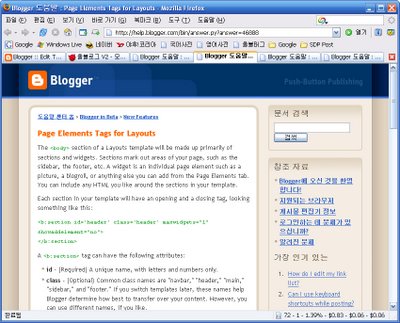바빠서 당분간 업데이트는 없을 듯 합니다
by hfkais | 2006. 11. 21. | 0 comments
현재 사용중인 파이어폭스 확장기능 정리
by hfkais | 2006. 11. 12. | 1 comments
현재 나의 주력 웹브라우저는 Mozilla Firefox 1.5.0.8 이다. 여기에 16개의 확장기능을 설치해 쓰고 있다. 벌써 파이어폭스 2.0 버전이 나온지 꽤 되었지만, 아직 업그레이드를 미루고 있다. 지금 사용하고 있는 확장기능들이 정식으로 파이어폭스 2.0을 지원하기 시작하면, 그때 업그레이드하게 될 것 같다. 그래서 오늘은 현재 파이어폭스 1.5에서 사용중인 여러 확장기능들에 대해 정리해보고자 한다.

DOM Inspector, Talkback - 이 두 확장기능은 파이어폭스를 설치할 때 함께 설치할 수 있는 확장기능이다. Dom Inspector는 현재 열린 웹사이트의 HTML 구조를 간단히 분석하기에 좋다. 그러나 대부분의 분석은 소스보기를 통해 해결하기 때문에 사용도가 그리 많지 않다. Talkback은 일종의 피드백 기능을 대신해주는 확장기능인데, 파이어폭스를 쓰면서 그리 큰 문제가 생겼던 적이 없기 때문에 비활성화 시켜두었다. 이 두 확장기능은 거의 쓰지 않는 것들이다.
All-in-One Gestures - 마우스의 움직임만으로 웹서핑을 할 수 있게 해주는 확장기능이다. 거의 대부분의 파이어폭스 사용자들은 이 확장기능을 필수로 사용하고 있다. 마우스 오른쪽 버튼을 누른 채 위 아래 왼쪽 오른쪽 등으로 움직여주면, 미리 지정된 설정에 따라 해당 명령을 실행시켜 준다. 나의 경우 웹서핑을 위한 기본적인 명령들은 대부분 키보드로 해결하고 있기 때문에 이 확장기능 역시 그다지 활용하지 않고 있는데, 오로지 딱 하나의 기능 때문에 사용하고 있다. 바로 여러 개의 링크를 한번에 열고자 할 때이다. 가령 게시판의 새 글들을 읽을 때, 예전엔 일일이 클릭을 했겠지만 지금은 이 확장기능을 통해 드래그해서 한번에 탭으로 열어버린다. 한번에 수십개의 탭이 열리며 동시에 페이지를 로딩한다. 한 손으로 열린 페이지를 스크롤하고, 한 손으로 Ctrl + W를 누르며 게시물들을 읽고 탭을 닫아버리는 식으로 사용한다.
IE View, Firefox View - 파이어폭스에서 보고 있는 화면을 IE로 열거나, IE로 보고있는 화면을 파이어폭스로 열고자 할 때 유용하다. 가령 파이어폭스로 어떤 웹페이지를 열었는데 제대로 열리지 않거나(파란 사이트의 사진게시판이 대표적 - IE에서만 사진을 불러올 수 있다), IE로 웹페이지를 열었는데 파이어폭스로 보는 편이 더 낫다고 생각될 때 사용한다. 이중 내 시스템에 설치된 Firefox View는 영문판인데, 시스템 레지스트리를 수정해서 단축메뉴의 문구를 한글로 바꿔줄 수 있다.
FlashGot - 지금은 인터넷 회선환경이 많이 좋아져서 잘 쓰이지 않지만, 몇 년 전만 해도 FlashGet 등의 프로그램을 통해 덩치 큰 파일들을 분할 다운로드하거나 이어받기 했다. 요즘엔 주로 여러 개의 파일을 다운로드받을 때 유용하게 쓰인다. 이 확장기능은 시스템에 설치된 FlashGet 등의 다운로드 프로그램과 파이어폭스를 연결시켜주는 역할을 한다. 많이 쓰이는 FlashGet의 경우, 프로그램을 설치하면 IE의 단축메뉴에 FlashGet 관련 메뉴(플래시겟으로 받기, 플래시겟으로 모두 받기 등)가 생성되지만 파이어폭스에선 이런게 생기지 않는다. FlashGot은 이런 역할을 대신해준다. 또한 지원하는 다운로드 프로그램도 다양해서 사용자 입맛에 맞춰 유용하게 사용할 수 있다.
Window Resizer - 간단한 확장기능으로, 파이어폭스 창의 크기를 미리 지정된 크기로 맞춰준다. 640x480, 800x600, 1024x768 등의창 크기가 미리 입력되어 있고, 이들 설정에 맞춰 창 크기를 바꿔준다. 나의 경우 대부분의 프로그램에서 전체화면을 사용하지 않고 쓰는데, 파이어폭스의 경우 800x600 사이즈에 맞춰 쓰고 있다. 이 확장기능은 가끔 창 크기가 제멋대로 변하거나(웹 사이트를 들어갔는데 창 크기를 제멋대로 바꾸는 경우) 했을 때 유용하게 쓰인다.
HTML Vaildator - 웹 페이지를 열었을 때, 이것이 웹 표준에 맞게 제작되었는지를 알려주는 확장기능이다. 일반 사용자는 그다지 쓸 일이 없지만, 웹 사이트를 개발할 때 상당히 유용하게 쓰인다. W3C의 Tidy 기능을 기반으로 작동된다. 가끔 웹 사이트를 제작할 때만 쓰이고, 평상시엔 비활성화 시켜둔다. 또한 드림위버를 쓰는 경우 드림위버 내에도 이 기능이 내장되어 있기 때문에 잘 쓰이지 않는 편이다.
FlatStyle - 확장기능 설명에는 파이어폭스의 메뉴와 아이콘을 MS Office XP 스타일로 만들어준다고 되어있다. 간단한 확장기능인데, 파이어폭스 메뉴와 도구버튼 사이에 위치한 보기싫은 구분선을 감춰준다. IE에도 비슷한 구분선이 있지만, 파이어폭스의 구분선은 좀더 도드라지는 색이라 평소 눈에 거슬려 개인적으로 싫어하는 편이다. 이 확장기능을 통해 구분선을 삭제한다.
FxIF - 파이어폭스에서 연 사진 이미지의 EXIF 정보를 보여주는 확장기능이다. 웹서핑 도중 이 사진은 무슨 카메라로 찍었나 궁금할 때 사용한다. 이미지 속성 창에 간단한 EXIF 정보를 포함시켜 보여준다. 물론 EXIF 정보가 없는 사진에선 정보가 출력되지 않는다.
Linkification - 링크가 걸리지 않은 주소를 링크로 만들어주는 확장기능이다. 가령 웹페이지에 http://www.google.com 이라고만 쓰여있고 링크가 걸려있지 않았을 때, 이를 자동으로 인식해 링크가 가능하도록 바꿔주는 역할을 한다. 크게 드러나진 않지만 은근히 쓸모있는 확장기능이다.
Palette Grabber - 웹 페이지에서 사용된 여러 색상들을 수집해 포토샵에서 사용가능한 색상 팔레트로 만들어주는 확장기능이다. HTML과 CSS의 내용을 토대로 웹페이지에서 사용된 색상들을 뽑아준다. 평상시엔 그다지 쓸 일이 없다.
Fasterfox - 파이어폭스의 웹 페이지 로딩 성능을 향상시켜주는 확장기능이다. 파이어폭스의 몇몇 설정값들을 손봐서 보다 빠른 속도를 낼 수 있게 해준다. 이 확장기능 없이 그냥 노멀 상태로도 충분히 빠르게 쓸 수 있지만, 약간이나마 성능향상을 도모하기 위해 설치했다. 이 확장기능의 성능향상에 대한 느낌은 개인차가 심한 편이다. 어떤 사람은 두 배 이상 빨라졌다고 하고, 어떤 사람은 큰 차이가 없다고 한다. 나의 경우 순전히 느낌으로만 약 5~10% 정도 빨라진 느낌이다. 특히 여러 개의 탭에서 동시에 웹 페이지를 불러올 때 유용한 것 같다.
CuteMenus - Crystal SVG - 순정상태의 파이어폭스는 메뉴와 단축메뉴 등이 좀 썰렁한 편인데, 이 확장기능을 통해 좀 더 예쁘게 꾸밀 수 있다. 기존에 없던 아이콘들을 추가시켜준다. 전체적으로 파이어폭스가 화려해진 느낌이다.
Firefox Showcase - 현재 열린 웹 페이지들을 한 화면에 모아 보여주는 기능이다. 단축키를 통해 현재 열린 웹 페이지를 한 눈에 볼 수 있다. 여러 개의 창을 띄웠을 때, 여러 개의 탭을 띄웠을 때 유용하다. 현재 창의 탭 내용만 보여줄 수도 있고, 전체 파이어폭스 탭들의 내용을 보여줄 수도 있다. 가끔 수십개의 탭을 띄웠을 때 유용하다.
Tab Mix Plus - 사실 다른 확장기능들은 없어도 크게 불편하지 않지만, All-in-One Gesture와 함께 이 확장기능만큼은 없으면 매우 불편하다. 이 확장기능을 통해 파이어폭스의 탭 기능을 훨씬 편리하게 이용할 수 있다. 닫은 탭을 다시 불러올 수 있으며, 아울러 이 확장기능에 탑재된 세션관리자를 통해 현재 창에 열린 웹 페이지들을 저장해 두었다 나중에 다시 그대로 불러올 수도 있다. 이 확장기능에서 지원하는 몇몇 기능들은 파이어폭스 2.0에서도 지원된다.
Image Zoom - 파이어폭스 창에 열린 이미지의 크기를 자유자재로 바꿀 수 있게 해주는 확장기능이다. 확대와 축소가 간편하다. 평상시 쓸일이 별로 없어 비활성화 시켜두었다.
Adsense Notifier - 구글의 광고프로그램인 Adsense와 연동시켜 사용할 수 있는 확장기능이다. 애드센스의 데이터를 불러와 파이어폭스 하단의 상태표시줄에 표시해준다. 또한 미리 입력시켜둔 애드센스 아이디와 비밀번호를 통해 로그인 과정 없이 애드센스 화면을 열 수도 있다. 개인적으론 거의 애드센스 자동로그인을 위해 사용하고 있다.
파이어폭스에서는 수많은 확장기능들을 사용할 수 있지만, 이것은 양날의 검과 같다. 분명 대부분의 확장기능들은 사용자에게 편의를 제공하지만 그만큼 시스템 자원을 소모하거나 또는 예상치 못한 오류의 원인이 될 수도 있기 때문이다. 어떤 확장기능은 그 편리성이 인정돼 아예 정식 프로그램에 기본 포함되기도 하고, 어떤 확장기능은 오류로 인해 사용자들에게 외면받기도 한다. 어떤 것이 좋고 어떤 것이 나쁜지는 사용자 스스로가 가려내야 한다. 다른 사람들이 훌륭하다고 하는 확장기능도 막상 써보면 별로 유용하지 않을 때가 있기 때문이다. 그러나 확실한 건, 직접 손품 팔아가며(?) 가려낸 몇 개의 확장기능들이 당신의 웹서핑을 보다 즐겁고 편리하며 유익하게 해줄 수 있다는 사실이다.
위 확장기능들은 '한국 모질라 업데이트' 사이트의 확장기능 페이지에서 다운로드 할 수 있다. 페이지 왼쪽에 위치한 검색 기능을 활용하시길.
태그 : 파이어폭스 , 확장기능 , 브라우저 , 유용한 기능
MS Live.com, ID 생성과정에서 악용될 소지가 있다
by hfkais | 2006. 11. 11. | 6 comments
마이크로소프트의 Live.com 계정발급 시작에 대한 네티즌들의 관심이 뜨겁다. 아직 정식으로 live.com 계정을 생성할 수 없음에도 불구하고, 자바스크립트를 이용해 크랙 비슷한 방식으로 live.com 계정을 만들어내고 있다. 이 방법은 이미 여러 블로그에는 물론 컴퓨터 전문 커뮤니티 사이트에까지 퍼져 큰 관심을 받고 있다.
한편, 필자는 이 스크립트를 이용해 허가되지 않은 계정으로의 live.com 계정생성이 가능함을 발견했다. mail@live.com 뿐만 아니라, mail@google.com 과 같은 식의 계정생성이 가능했던 것이다. 게다가 이렇게 만들어진 계정들은 실제로도 Windows Live Messenger에서 사용이 가능했다. 다음 스크린샷을 참조하기 바란다. msft@google.com 주소로 계정이 생성되었으며, 이를 이용해 Live Messenger에 로그인할 수 있었다.

단지 이메일을 통한 인증 절차만 거치지 않았을 뿐(가짜 주소이기 때문에), 메신저에서 대화를 나누는 등의 행동이 가능했다. 이러한 '확인되지 않은 계정생성'이 가능한 이유는 아마도 passport.net에서 타 이메일 계정으로의 계정생성이 가능하기 때문으로 풀이된다. 이것은 Live.com 내의 계정생성 페이지에서의 버그(혹은 보안구멍)와는 다른 이야기다. MS의 passport.net은 하나의 아이디로 여러 개의 사이트를 이용할 수 있게 해주는 사이트. 이 사이트에서 계정을 생성할 땐, 사용자가 자신이 가입한 이메일 서비스의 주소를 마음대로 쓸 수 있다. 가령 사용자가 tiger@gmail.com 이란 메일계정을 사용한다면, 이 주소 그대로 passport.net에 가입할 수 있게 된다. 정상적인 가입 절차라면 이메일 계정을 통한 인증절차가 필요하지만, 인증절차 없이도 메신저를 비롯한 몇몇 MS 서비스의 이용이 가능하다. 여기엔 물론 MS Live도 포함된다. Live.com 의 개인화 홈페이지 등을 만들 수 있는 것이다.
그런데 MS의 이러한 계정생성 과정은 자칫 악용될 소지를 안고있다. MS에서는 계정생성시 주민등록번호를 요구하지 않기 때문에, 한 사람이 여러 개의 계정을 자유롭게 생성해서 사용할 수 있다. 이를 이용해 메신저에서 남을 속이는데 쓰이거나 스팸메일의 발송처 등으로 사용된다면? 혹은 타인의 이메일 주소를 이용해 가짜 계정을 만들어 남을 속이는 일이 발생한다면? 글쎄, 실제로이를 범죄에 이용할 사람이 있을지는 모르겠으나 전혀 불가능할 것 같지만도 않다.
(급하게 쓴 글이라 상당히 조잡하고 정신없다. 양해해주기 바란다. 기회가 된다면 나중에 다시 제대로 써볼 생각이다. 우선은 '이럴 수도 있다'는 것만 알아주면 고맙겠다.)
Windows Live Messenger 8.1 베타 업데이트
by hfkais | 2006. 11. 10. | 0 comments

Windows Live Messenger가 8.1 베타 버전으로 업데이트 되었다. MS에서는 Live Beta 프로그램에 참여하고 있는 사용자들에게 메일을 보내 새 버전의 업데이트 소식을 알렸다. 이번 베타 프로그램의 버전은 8.1.0106.00_ClientV8.1 이다.
Windows Live Ideas 사이트 내 Live Messenger 소개페이지에 따르면, 새롭게 추가된 기능은 다음과 같다.
- 새롭게 변경된 버디 카드 기능으로 친구의 정보를 편리하게 관리하고 쉽게 연락할 수 있습니다.
- 어떤 컴퓨터에서 접속하든 자신의 공개 이름, 상태 및 개인 설정 기능이 동일하게 적용됩니다.
- 향상된 서버 성능
- 향상된 자동 업데이트
- 향상된 로그인 속도
 (바뀐 게 없다..)
(바뀐 게 없다..)
새로운 연락처 관리 기능으로 친구들의 정보를 손쉽게 관리할 수 있다고 하는데, 솔직히 크게 눈에 띄는 변화는 느끼기 어려웠다. 로그인 속도는 전보다 약간 빨라진 것 같다. 전체적으로 새로운 것을 추가했다기보다 기존에 있던 것을 최적화시킨 버전이라고 생각된다. 8.0을 쓰다가 8.1로 버전업을 해도, 기존 설정 등은 그대로 유지된다(이모티콘 등).
(한편 메신저에서 광고나 검색창 등을 없앨 수 있게 해주는 광고패치 프로그램도 빠르게 업데이트되었다.)
태그 : MS , Live , Messenger , 8.1 , BetaFirefox 1.5.0.8 업데이트
by hfkais | 2006. 11. 8. | 0 comments

Firefox 1.5가 1.5.0.8 버전으로 업데이트 되었다. 이번 업데이트의 공식 릴리즈 날짜는 11월 7일이다. 이번 업데이트의 내용은 프로그램 안정성 및 보안강화가 주 목적이다.
한편 모질라 사이트 내의 파이어폭스 릴리즈 노트에 따르면, 파이어폭스 1.5.0.x 버전은 2007년 4월 24일까지 보안과 안정성 강화를 위한 업데이트 지원이 계속될 것이라 한다.
태그 : 파이어폭스 , 모질라 , 1.5 , 업데이트 , 패치 , Firefox , Mozilla , update , patch
Windows Vista RC1 DVD
by hfkais | 2006. 11. 7. | 0 comments

어제 아침에 한 통의 우편물이 배달되었다. 바로 Windows Vista RC1 DVD. 이전에 Beta2 버전을 신청했던 사람에게 또 다시 배송해준다나. 차세대 윈도라서 그런지 MS에서도 엄청 신경쓰고 있는거 아닐까 하는 생각이 든다.
이전 Beta2와 마찬가지로 싱가포르에서 만들어진 DVD패키지에는 Product Key와 함께 DVD 두 장이 들어있다. 하나는 32비트(x86)용 DVD고, 또 하나는 64비트(x64)용 DVD다. 전체적인 패키지의 모습이나 구성물은 이전과 같다.
한 번에 약 4~5장의 디스크를 수납할 수 있는 DVD 케이스 두 개와 함께, 날리고 놀기 좋은 4장의 예쁜 DVD 디스크를 공짜로 얻었다.
iTunes 7.0.2 업데이트
by hfkais | | 0 comments

Apple iTunes 7의 Windows용 버전이 7.0.2.16 버전으로 업데이트 되었다. 애플 사이트에 게재된 업데이트 정보에선 이번 업데이트가 새로 출시된 2세대 iPod Shuffle 지원과 함께, 아이튠즈 7.0 또는 7.0.1 버전에서 나타난 문제점들을 해결한 버전이라고 밝히고 있다. 한편 MacRumors.com에 따르면, Mac OS X용 버전은 지난달 31일에 이미 업데이트 되었다.
iTunes 7.0.2 버전은 애플 사이트에서 다운로드받을 수 있다.
http://www.apple.com/itunes/download/
태그 : 애플 , 아이튠즈 , 7 , 다운로드 , 업데이트 , 패치 , Apple , iTunes , Download , Update , patch
싸이월드 미니홈피, 아침부터 왜이러나...
by hfkais | 2006. 11. 6. | 2 comments

아침부터 싸이월드 미니홈피가 말썽이다. 2006년 11월 6일 월요일 오전 11시 현재, 미니홈피에 접속해도 사용자 정보를 제대로 받아오지 못하는 것 같다. 위 스크린샷처럼, 미니홈피 제목과 최근 글, 메뉴 등이 하나도 보이지 않는다. 보여지는건 미니홈피 메인사진, 메인사진 아래 인삿말, Updated News의 최근 글 항목, 미니룸, 일촌평 정도다. 나의 경우 싸이월드 미니홈피 접속을 네이트온에서 해결하고 있는데, 다른 사람들도 다 그런 것인지는 모르겠다(내 미니홈피가 속한 서버만의 문제일지도). 잠깐 제대로 나오나 싶더니 또 계속 그런다...

덩달아 최근 싸이월드에서 야심차게(?) 내놓은 싸이월드 스튜디오에서도 같은시간 미니홈피 사진첩의 사진들이 제대로 보이지 않는 문제가 나타나고 있다. 싸이월드의 정기점검 시간은 화요일~수요일 사이로 알고 있는데... 위 스크린샷에서 볼 수 있듯이, 그리 반갑지 않은 '파일을 찾을 수 없습니다' 소년소녀가 썸네일을 가득 메우고 있다. 실제로 더블클릭해도, 사진은 로딩되지 않고 저 이미지가 로딩된다. 아침에 싸이월드 스튜디오를 통해 사진을 올렸는데 지금 확인도 못하고 있다. 내용 달아줘야 되는데...
덧붙임 ) 11시 17분 현재 http://www.cyworld.com 으로 접속해서 내 미니홈피 보기로 접속하면 또 잘 나온다. 네이트온으로 접속하는 것도 또 잘 되다 안 되다 그런다. 하지만 싸이월드 스튜디오로 사진첩에 접속한 건 여전히 '파일을 찾을 수 없습니다' 만 나온다...
태그 : 싸이월드 , 미니홈피 , 스튜디오 , 에러 , 접속불량 , 문제 , 해프닝
당나귀계열 P2P에서 다운로드 중 속도가 떨어지는 이유
by hfkais | 2006. 11. 5. | 0 comments
본 블로그의 리퍼러 링크를 살펴보다 '동키호테에서 다운로드 중 속도가 떨어지는 이유' 를 찾아 여기까지 온 사람이 있었다. 아마 당나귀 계열 P2P 클라이언트 중 하나인 동키호테에서 파일을 다운받다 속도가 뚝 떨어져 찾아본 모양이다. 간단히 설명하자면, 당나귀 계열 P2P에서는 파일 하나를 여러 명의 사용자로부터 나눠받기 때문이다. 오늘 글에서는 이에 대해 자세히 이야기 해 보고자 한다. 따라서 이에 대해 이미 알고 있는 사람은 이 글을 볼 필요가 없다. 참고로 이 글의 내용은 당나귀(eDonkey2000), 이뮬(eMule), 동키호테(donkeyhote), 프루나(Pruna) 등 기본적으로 당나귀 네트워크를 기반으로 하는 클라이언트 프로그램이라면 대부분 해당됨을 미리 알린다(단, 각 클라이언트마다 약간씩 다를 수도 있다).
당나귀 계열 P2P의 다운로드 방법
탐색기에서 파일을 복사하거나 FTP에서 파일을 다운로드 할 때 또는 웹에서 파일을 다운로드 할 때엔 대부분 파일의 처음부터 끝까지 순차적으로 복사 또는 다운로드된다. 웹하드 같은 곳에서도 같은 방법을 쓴다. 이때 파일을 보내주는 쪽에선 대부분 그 파일의 내용을 100% 가지고 있고, 송신자도 대부분 한 곳에 한정된다. 탐색기라면 원본 파일이 있는 공유 컴퓨터나 폴더가 송신자가 될 것이고, FTP나 웹하드라면 서버가 송신자 역할을 할 것이다.
그런데 당나귀 계열 P2P(이하 당나귀)에서는 이와 좀 다른 방법을 쓴다. 우선, 파일을 순차적으로 다운로드받지 않는다. 네트워크 상에 그 파일의 조각이 발견되면 그게 어느 부분이든 일단 다운로드한다. 이때 그 파일의 송신자가 그 파일을 100% 보유하고 있는지 아닌지의 여부는 상관없다. 당나귀에선 여러 명의 송신자로부터 동시에 파일을 다운로드 할 수 있기 때문이다. 그림으로 대강 표현하자면 다음과 같다.

위 그림처럼, 여러 명의 송신자가 자신이 보유한 부분을 조금씩 전송해서 하나의 파일을 완성한다. 때문에 일반 다운로드의 경우 파일 전송 그래프가 왼쪽에서 오른쪽으로 색이 변하는 형태이지만, 당나귀의 경우 이 스크린샷에서 처럼 그래프의 부분 부분이 변하는 식이다. 한 파일의 부분 부분을 따로따로 받고 있기 때문이다. 당나귀 클라이언트에서 파일을 검색할 때 'availability' 또는 '가용' 등으로 표시되는 부분이 바로 그 파일을 보유한 사람의 숫자를 나타낸다. 숫자가 크면 해당 파일을 보유한 사람이 많은 것, 숫자가 작으면 보유한 사람이 적은 것을 뜻한다(검색화면 스크린샷 참조). 물론, 그 파일의 보유자 수가 많을 수록 다운로드가 빨리 완성될 가능성이 커진다.
당나귀 계열 P2P 다운로드 방식의 장단점
당나귀 네트워크의 이러한 방식은 상당히 효율적이다. 다운로드하려는 파일을 일단 받을 수 있는 부분부터 내려받아 마지막에 합치기 때문에, 처음부분이 없든 중간부분이 없든 일단 다운로드를 개시할 수 있게 된다. 게다가 파일 보유자 수가 많을 수록 그만큼 다운로드 속도도 빨라지기 때문에, 인기있는 자료일수록 빠르게 받을 수 있다. 또한 사용하는 클라이언트 프로그램이 무엇이든 당나귀 네트워크를 사용한다면 클라이언트에 상관없이 파일을 주고 받을 수 있는 것도 큰 장점이다.
하지만 이것은 어디까지나 파일 보유자 수가 많을 때의 이야기. 파일 보유자 수가 적을 땐 그만큼 다운로드 속도가 느려지게 된다. 당나귀를 오래 썼다는 사람들 중 대부분은 업로드에 속도제한을 걸고 있기 때문에, 보유자 수가 적으면 거의 모뎀 수준의 속도로 받아야 할 때도 있다. 게다가 위에서 언급한 '파일 내용이 100%가 아니어도 다운로드한다' 는 것이 단점으로 부각될 수도 있다. 가령 어떤 파일을 다운로드 할 때, 당나귀 네트워크에 그 파일의 조각을 20%정도 가진 사람이 있다면 다운로드는 시작될 것이다. 하지만 그 사람이 보유한 20%를 내 컴퓨터에도 모두 받고 난 뒤엔? 그 사람에게서 받을 수 있는 조각은 다 받았으므로 다운로드가 중지된다. 이때 다른 부분의 조각을 갖고 있는 사람이나 100% 그 파일을 보유한 사람이 발견되지 않으면, 다운로드는 계속 중지된다. 만약 또 다른 사람이 그 파일을 새로 다운로드 하고자 할 땐, 내 컴퓨터에 저장된 20%의 조각이 그 사람에게 전송될 것이다. 알다시피 당나귀 P2P 니까 말이다.
당나귀 계열 P2P에서 다운로드 중 속도가 떨어지는 이유
그럼 이 글의 제목인 '당나귀 계열 P2P에서 다운로드 중 속도가 떨어지는 이유' 가 무엇 때문인지 이제 한 가지는 명확해진다. 다운로드 중인 파일의 조각을 보내줄 사람이 없어서 그런 것이다. 그럼 어떻게 해야 할까? 서버 목록에서 사용자수가 많거나 파일 수가 많은 서버를 찾아 들어가는 것도 한 방법이 될 수 있다. 서버 목록에서 사용자 또는 파일 순으로 정렬해서 가장 많은 사용자 또는 파일을 보유한 서버로 들어간다. 이떄 그 서버에 당신이 다운로드중인 파일의 보유자가 있다면 다운로드가 계속 될 것이다. 어느정도 자신이 있다면 설정(또는 옵션) 메뉴에서 각 항목을 건드려주는 것도 좋은 방법이다. 속도제한을 다시 설정하거나, 최대 연결 개수를 바꿔주는 것도 좋다. 단 이것은 관련된 정보를 충분히 수집하고 충분히 공부한 뒤 건드리도록 하자. 사용자의 컴퓨터 환경이나 각 클라이언트 프로그램(당나귀, 이뮬, 동키호테, 프루나 등)마다 다를 수 있다. 대부분 설정을 많이 바꿔주지 않아도 충분히 잘 쓸 수 있다. 이도저도 안될 땐 그저 기다리는 수 밖에 없다. 운 좋게, 그 파일을 100% 보유한 어느 회선 빠른 사람이 접속해 팍팍 쏴주길 바라는 수 밖에.
당나귀 네트워크는 P2P지 웹하드가 아니다. 끊김없고 빠른 속도를 원한다면 웹하드나 인터넷 공유사이트를 쓰면 된다. 상대적으로 느리긴 하지만 대신 당나귀 네트워크에선 방대하고 희귀한 자료를 얻을 수 있다. 어느 쪽이나 장단점은 있게 마련이다. 그것을 충분히 파악하고 상황에 맞는 것을 적절히 쓰는 건 전적으로 사용자 몫이다.
태그 : 당나귀 , 이뮬 , 동키호테 , 프루나 , eDonkey , eMule , donkeyhote , pruna , P2P , 공유 , 다운로드 , 속도 , 네트워크
당분간 파이어폭스 2.0 최대의 적은 파이어폭스 1.5
by hfkais | 2006. 10. 31. | 15 comments
최근 블로고스피어 내 최대 이슈는 뭐니뭐니해도 MS 인터넷 익스플로러 7.0과 모질라 파이어폭스 2.0 일 것이다. 인터넷에서 웹 브라우저는 빼놓을 수 없는 존재이기 때문에 특히나 그 관심이 더한 것 같다. 탭 브라우정이 어쩌고 저쩌고, 렌더링 속도가 빨라졌네 느려졌네, CSS를 완벽하게 지원하네 어쩌네 등의 이야긴 이미 많은 분들이 자세히 소개해주고 있기 때문에 여기선 언급하지 않으려 한다. 오늘 이야기하려는 것은 파이어폭스 2.0에 밀려 벌써 잊혀져가는 듯한 파이어폭스 1.5에 관한 이야기다.
아주 오래 전은 아니지만, 조금 예전 이야길 잠깐 해보자. 그래봤자 몇 달 지나지 않은 이야기다. 바로 FF 1.5와 IE6가 인터넷 웹 브라우저로 많이 쓰였을 때의 이야기. 물론 FF1.5와 IE6는 아직도 많이 쓰이고 있다. 특히 IE6는 아직 한글판이 나오기 전이라 여전히 많은 사용률을 보이고 있다. 당시 IE6는 출시된 지 몇년이 지난 브라우저였다. 소프트웨어치곤 엄청나게 장수한 셈이다. 특히 국내에서는 90%가 넘는 사용률을 보이며 웹 브라우저의 절대강자로 군림했었다. 하지만 오래된 탓에 최신 기술들을 제대로 지원하지 못한데다, 많은 이들이 관심을 보이는 웹 표준과는 거리가 있었다. 때마침 나타난 모질라 파이어폭스는 이런 불만들을 어느정도 충족시킬 수 있는 브라우저였다. 최신 기술들을 지원하고, 웹 표준도 많이 준수했다. 게다가 확장기능을 통해 좀더 사용자 중심으로 브라우저를 꾸밀 수 있었다. 기본 브라우저 자체도 훌륭했지만, 확장기능을 통해 커스터마이징 된 파이어폭스는 더욱 막강한 기능을 제공해주었다. '웹의 재발견'이란 모토가 딱 들어맞았다. 훌륭한 경쟁자의 등장에 MS는 급해졌고, 서둘러 IE7을 만들었다. 당초 차세대 운영체제인 Windows Vista에 포함돼 등장할 것이라던 IE7은 그러나 Vista보다 먼저 출시되었다. 그만큼 파이어폭스는 막강했다.
시간이 흘러, 그래봤자 얼마 안 되는 시간이지만, 모질라 파이어폭스 2.0이 나왔고 MS 인터넷 익스플로러도 7.0 버전이 나왔다. 비슷한 시기에 출시된 두 라이벌을 두고 많은 이들이 큰 관심을 보이고 있으며, 그에 보답이라도 하듯 두 웹 브라우저는 훌륭한 성능으로 보답하고 있다. IE6에 비해 IE7은 최신 기술들을 지원하며 엄청난 발전을 이루었다. 아직 한글판이 정식으로 출시되지 않았지만, 정식으로 출시되면 Windows Update를 통해 빠른 속도로 업그레이드 될 것이다. 그에 반해, FF 2.0은? 이전 버전인 FF 1.5가 너무 훌륭한 탓이었는지, 표면상 큰 변화가 없어서 그런지 IE7만큼의 변화가 느껴질 정도는 아니다. 개인적으로 버전을 매겨보자면 1.5.0.7에서 1.6 또는 1.7 정도?
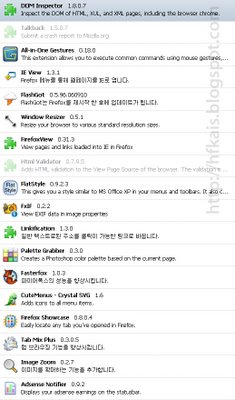
나도 FF 2.0을 설치하긴 했었지만, 얼마 못 가 FF 1.5로 다시 돌아왔다. '이전 버전으로도 불편하지 않다'는 것이 그 이유였다. 물론, 당장 IE6는 불편하다. 마우스의 가운데 버튼을 눌러도 새 탭이 열리지 않고, 여러 개의 링크를 열려면 일일이 클릭해주어야 하며, 사진의 ExIF정보가 바로바로 보이지 않는다. 게다가 CSS 개발도 골치아프다. 이런 상황에서 불만사항을 모두 개선한 IE7이 나온다면 주저없이 그것을 쓸 것이다. '이전 버전은 불편했으니' 말이다. 하지만 FF 2.0은 IE7의 그것과는 좀 다른 양상을 보인다. 오히려 오랜 시간에 걸쳐 사용자 입맛에 맞게 커스터마이징 된 FF 1.5가 더 편할 수 있다. 이것저것 다 써보고 최후에 남긴 몇 개의 확장기능, 직접 모질라 포럼을 찾아다니면서 개조한 about:config 설정, 그리고 직접 꾸며놓은 인터페이스 등. 개인적으로 어느새 FF 1.5는 '가장 익숙한 브라우저'가 되어버렸고, FF 2.0은 그것을 쉽사리 따라주지 못했다. 무엇보다 가장 큰 문제는 몇몇 확장기능들을 아직은 FF 2.0에서 쓸 수 없다는 것이다. 그다지 중요하지 않으며 가끔 이용하는 것이라면 주저없이 FF 2.0으로 갔을지도 모르겠다. 하지만 자주 이용하는 중요한 확장기능이 FF 2.0에서 지원되지 않는다면, 굳이 FF 2.0으로 바꿀 필요도 없다고 생각한다. 이유는 앞에서도 이야기 했듯이, '불편하지 않기 때문'이다.
글쎄, 나와 같은 생각을 갖고 있는 사람이 몇이나 되는진 모르겠다. FF 2.0의 다운로드 수가 며칠만에 폭발적인 숫자를 기록했다는 소식을 봐선 이미 상당수가 FF 2.0으로 업그레이드한 모양이다. 글의 제목에서 '당분간'이란 단어를 쓴 것은 FF 2.0이 FF 1.5를 대체할 날이 의외로 빨리 올 수도 있기 때문이다(개인적으로는 모든 확장기능들이 FF 2.0을 지원할 때). 하지만 그날이 오기 전까지, FF 2.0 최대의 적은 이용자에게 적절히 커스터마이징 된 FF 1.5가 될 것이다. 그만큼 FF 1.5는 막강하다. (한편으론 FF사용자들이 대부분 이쪽에 관심이 많은 사람들이라는 점을 감안할 때, FF 1.5가 의외로 일찍 교체될지도 모르겠다.)
소프트웨어의 새 버전이 나오면 이전 버전을 깎아내려 광고하는 경우가 있다. 이전 버전이 새 버전의 판매에 나쁜 영향을 끼쳐서는 안되기 때문이다. 자동차도 어느 모델의 신형이 나오면 구형 모델을 깎아내려 광고하는 경우가 있다. 지금같아선 FF 2.0이 딱 그런 상황 아닐까?
태그 : 파이어폭스 , 익스플로러 , 출시 , 2.0 , 1.5 , 버전 , 확장기능 , Firefox , Explorer , versionWindows Live Search 한국어판 버그?
by hfkais | 2006. 10. 29. | 0 comments
마이크로소프트의 Live.com은 과연 msn의 뒤를 훌륭히 이을 수 있을까. Live.com은 MS에서 내놓은 차세대 웹 서비스 브랜드이다. 이미 메신저를 비롯한 MS의 많은 서비스들이 Live.com 브랜드에 통합되거나 Live.com 안에서 새롭게 선보이고 있다. 물론 MSN도 예외일 순 없다. MS에서는 MSN과 Live.com 이원체재로 갈 것임을 시사했지만, 아무래도 Live.com쪽에 좀 더 비중을 두고 있는 눈치다. 한편, 아직도 개발중인 Live.com은 아직 보완해야 할 점이 많은 것 같다. 오늘 이야기하려는 언어별 검색항목 문제도 그중 하나다.
Live.com에서 한국어를 지원하기 시작한 것은 얼마 되지 않았다. 아시아 국가들 중에서 한국어는 거의 가장 늦게 추가되었다. 약간 서운하긴 하지만 그래도 한국어를 지원해주는 게 어딘가. 그런데 이것은 아직 완벽하지 못하다. 다른 국가의 언어들도 마찬가지인 것 같다. 위 스크린샷을 참고해주길 바란다. 왼쪽 화면은 Live Search의 옵션에서 '한국어'를 선택한 화면이고, 오른쪽 화면은 '영어(미국)'을 선택한 화면이다. 한국어 버전의 Live Search에서는 '웹'과 '뉴스'만 검색할 수 있다. 영문 버전에서는 '웹', '이미지', '뉴스', '로컬', 'QnA(지식검색과 비슷하다)' 까지 검색할 수 있다. 처음엔 한국어 버전에서만 그런 줄 알았는데, 다른 언어도 사정은 비슷하다. 일본어 버전에서는 '웹', '이미지', '뉴스' 까지만 검색되고, 중국어 버전에서는 '웹'과 '이미지' 만 검색할 수 있다. 유럽 국가들도 사정은 마찬가지. 대부분 '웹'과 '이미지', '뉴스' 까지만 검색할 수 있다.
한편 재미있는 걸 발견했는데, 아마도 버그로 추정된다. 위 스크린샷을 참고하길 바란다. 왼쪽 화면은 한국어로 설정된 Live Search에서 '고양이'라는 단어로 검색한 내용이고, 오른쪽 화면은 영어로 설정된 Live Search에서 '고양이'라는 단어로 검색한 내용이다. 주소표시줄의 노란 부분을 보면, ko-kr 부분과 en-us 부분을 찾을 수 있을 것이다. 그런데 검색결과 화면의 내용은? 원래대로라면 오른쪽 화면의 언어는 영어로 출력되야 하는데, 여기선 한글로 나온다. 노랗게 표시된 부분이다. 검색메뉴 부분도 그렇고, 아래에 '고양이 검색결과' 부분도 한글이다. 물론 검색결과는 설정한 언어에 따라 다르게 표시된다. 영문 버전의 Live.com에서 제공하는 'QnA' 메뉴의 한국명은 '지식 검색' 임을 알 수 있다.
그럼 왜 이런 이상한 현상이 일어나는 것일까? 원인은 의외로 가까운 곳에 있었다. 바로 '옵션' 부분이 이중으로 되어있었던 것. 로그인하지 않은 상태에서 Live.com에 접속하면, Live Search화면 오른쪽에 '옵션' 메뉴가 있다. 여기서 언어 및 지역을 선택하게 되는데, 이를 '한국어'로 설정하면 위에서처럼 검색 항목이 '웹'과 '뉴스' 두가지만 표시되게 된다. 이것은 단순히 Live.com에서 사용할 언어를 설정하는 것이다. 그런데 옵션 항목은 또 하나가 더 있다. 바로 검색 옵션 메뉴. 여기서 언어를 설정하는 것은 '검색 결과'에 영향을 미친다.
바로 위 스크린샷에서 처럼, 언어를 설정하는 옵션 페이지가 두개다! 위쪽에 보이는 부분은 Live.com에서 쓸 언어를 설정하는 페이지고, 아래에 보이는 부분은 Live Search에서 쓸 언어를 설정하는 페이지다. 재미있는건, 두 옵션 페이지에서 언어설정을 모두 '한국어'로 할 경우 맨 위에서 언급했던 것과 같이 '웹'과 '뉴스' 항목만 검색할 수 있는 데 반해, 위쪽 옵션 페이지에서 '영어'로 설정해놓고 아래쪽 옵션 페이지에서 '한국어'로 설정해놓을 경우 '웹', '뉴스', '이미지' 등을 모두 검색할 수 있다는 것이다.
따라서 Live Search에서 이미지 검색과 지식검색까지 쓰고 싶다면, Live.com의 옵션에서 '영어(미국)'을 설정해주어야 한다. 검색결과의 옵션에서는 '한국어'를 설정해주면 된다. 대신 이렇게 할 경우, Live.com의 개인화 페이지에서 쓰이는 언어가 영어로 바뀌어 버린다. 이 문제에 대해 MS는 알고 있을까? 그들이 의도했는지 아닌지는 모르지만, 그냥 가볍게 생각해봤을 때 이건 명백히 버그로 추정된다. 다소 복잡하게 설명된 것 같은데, 하루빨리 이 문제가 해결되었으면 한다.
태그 : MS , Live , Search , 라이브 , 서치 , 버그 , 언어 , 한국어 , 설정 , 옵션구글 데스크톱의 인덱스 저장위치 바꾸기
by hfkais | 2006. 10. 23. | 2 comments
구글 데스크톱은 사용자의 시스템에 저장된 문서나 파일 등을 손쉽게 찾을 수 있도록 도와주는 프로그램이다. 야후!와 MS에서도 비슷한 프로그램을 내놓은 적이 있으며 국내업체인 네이버에서도 데스크톱 검색 서비스를 제공하고 있다. 오늘의 주제는 구글 데스크톱에서 인덱스 저장위치를 바꾸는 방법에 대한 것이다.
인덱스란?
윈도 탐색기에서는 기본적으로 '검색' 기능을 제공하고 있다. 파일명 등을 이용해 파일을 찾게 되는데, 이것은 파일에 대한 검색이 실시간으로 이루어진다. 때문에 문서 파일 하나 찾자고 하드디스크 전체를 뒤지게 되는 일이 발생하게 된다(검색 초기에 찾는 파일이 나와준다면 고맙지만). 당연히 이런 방법은 비효율적일 수 밖에 없다. 그럼, 파일에 대한 정보를 미리 어디에 저장해뒀다가 그 부분에서만 검색한다면? 가령 a.txt라는 파일의 이름과 크기, 약간의 내용, 저장위치 등을 어느 한곳에 저장해둔다면? 당연히 검색이 편해질 것이다. 이렇듯 각 파일에 대한 색인을 만들어 두는 것을 인덱스라고 한다. 검색할 때 이 인덱스 파일만 검색한다면 결과를 한층 빨리 찾아낼 수 있다.
구글 데스크톱의 인덱스
구글 데스크톱에서는 시스템의 각 파일들에 대한 인덱스를 미리 만들어 저장해둔다. 이것은 구글 데스크톱을 설치하고 나서 이루어지는데, 사용자가 시스템을 사용하지 않을 때마다 틈틈이 인덱싱 작업을 하여 저장해둔다(때문에 시간이 오래걸릴 수 있다). 이때 생성되는 인덱스 파일의 용량은 시스템마다 다르지만 대략 1GB 이상이다. 필자의 경우 약 3GB의 용량을 차지한다. 인덱스 파일은 기본적으로 C:\Documents and Settings\사용자계정\Local Settings\Application Data\Google\Google Desktop\ 폴더에 저장된다.
TweakGDS로 인덱스 저장위치 바꾸기
그런데 구글 데스크톱의 환경설정엔 인덱스 저장위치를 바꾸는 메뉴가 없다. 차후엔 어떻게 바뀔지 알 수 없지만, 현재 가장 최신버전인 구글 데스크톱 4.2006.1002.1212-ko-pb 버전에서는 이런 메뉴를 제공하고 있지 않다. 따라서 저장위치를 바꾸려면 별도의 프로그램을 써야하는데, TweakGDS라는 프로그램이 그 작업을 할 수 있게 도와준다. TweakGDS의 다운로드는 여기서 받을 수 있다. 설치 후, 다음과 같은 화면에서 바꿔줄 수 있다.
'To open the folder and see the files' 부분을 누르면 현재 인덱스 파일이 저장된 폴더를 열어볼 수 있게 해준다. 바로 아래에 위치한 'To change the index location' 부분을 눌러 인덱스 파일이 저장되는 위치를 바꿔줄 수 있다. 개인적으로 각종 프로그램들의 임시 폴더는 E드라이브에 모아놓고 있기 때문에, 스크린샷에서도 E드라이브에 인덱스 파일을 저장하게 해놨다.
TewakGDS에서는 인덱스 저장위치를 바꾸는 것 외에도 다른 변경항목들을 제공하는데, 대부분은 구글 데스크톱이 버전업됨에 따라 필요가 없어졌다. 그나마 인덱스 저장위치를 바꾸는 기능만 쓸 만 하고, 나머지는 구글 데스크톱의 환경설정에서 충분히 바꿔줄 수 있는 것들이다. 구글 데스크톱의 차기버전에서는 인덱스 저장위치를 바꾸는 메뉴까지 환경설정에 넣어주었으면 하는 바람이다. 그렇게 된다면, 아마 TweakGDS를 쓸 일도 없어질 것이다.
'구글 데스크톱'과 관련된 이전 글들 :
구글 데스크톱 4 업데이트 - 가제트 추가
구글 데스크톱 3 한글판 릴리즈
구글 데스크탑에서 고쳤으면 하는 버그 한가지
asdf
by hfkais | 2006. 10. 18. | 0 comments
Windows 운영체제의 시디키는 함부로 바꾸면 안된다.
by hfkais | 2006. 10. 15. | 1 comments
웹서핑 중 우연히 Windows 운영체제의 시디키를 바꿔주는 프로그램을 알게 되었다. 호기심에 한번 건드려봤다가 큰일날 뻔 했다. 일반 소프트웨어의 시디키라면 큰 문제가 없겠지만, '운영체제'의 시디키라면 얘기가 달라진다. 운영체제는 시스템을 총괄하기 때문이다.
Windows 운영체제의 시디키를 바꿔주는 프로그램은 매우 부정적인 배경에서 탄생되었다. 다름아닌 불법복제. 이를 통해 원하는 운영체제를 설치할 순 있었지만, 이미 널리 퍼진 시디키로는 제대로 된 업데이트 지원을 받을 수 없었다. 때문에 손쉽게 원하는 시디키로 바꿀 수 있는 프로그램이 등장하게 된 것이다 (물론, 이들 프로그램과 함께 첨부된 CD키 또한 널리 퍼졌기 때문에 이 시디키들을 정품으로 인정해주지는 않는다).
물론 불법복제나 시디키 도용 등은 분명 지양해야겠지만 그런 것들은 차치하고, Windows 운영체제의 시디키를 함부로 바꿨을 때 일어날 수 있는 일들 중 한 가지에 대해 얘기해 보고자 한다.
운영체제와 마찬가지로 일반 상용 소프트웨어들도 시디키 등의 인증도구를 사용하는데, 이것이 문제가 될 수 있다. 즉, 상용 소프트웨어들이 시스템에 설치된 뒤 Windows 운영체제의 시디키를 참고삼아 인증절차를 밟게 되는 것이다. 따라서 운영체제의 시디키가 바뀌면 소프트웨어가 제대로 작동하지 않을 수도 있다. 물론 모든 프로그램이 그런 것은 아니지만, 몇몇 프로그램들은 분명 운영체제의 시디키를 이용하고 있다.
만약 운영체제의 시디키를 건드리다 레지스트리가 꼬이면, 복구하기가 정말 어렵다. 이럴 땐 '시스템 복원' 기능을 쓰면 매우 편리하다. 항상 컴퓨터가 멀쩡하다고 생각될 때 시스템 복원 지점을 만들어두고 사용하면, 잘못된 에러로부터 시스템을 보호할 수 있다. 새로운 소프트웨어를 설치하거나 설정을 변경하기 전에 복원 지점을 설정하는 것도 매우 좋은 습관이다.
여하튼 많은 소프트웨어들이 설치된 상태에서 Windows 운영체제의 시디키를 변경하는 것은 매우 위험한 일이다. 가급적 시디키 관련 레지스트리를 건드리지 말고, 건드려야 한다면 꼭 복원지점 등을 설정한 뒤에 건드리도록 하자.
블로그에 각 리더별 RSS구독 버튼을 달아보자
by hfkais | 2006. 10. 2. | 2 comments

최근 Seoul Daily photo 블로그에 몇 가지 업데이트를 했다. 템플릿과 관련된 몇가지 버그를 고치고 메뉴 부분을 손봤다. 이 과정에서 새로운 메뉴 하나를 추가했는데, 바로 'Subscribe(구독)' 메뉴다. 물론 이전에도 ATOM Feed주소와 RSS Feed주소 버튼을 표시하고 있긴 했지만, 주소만 표시하고 있었다. 이번에 추가한 것은 각 RSS 리더별 피드주소 추가 버튼이다. 오늘은 주요 외국 RSS 리더별 피드주소 추가 버튼(auto-subscribe link)을 삽입하는 방법을 소개하고자 한다.
Seoul Daily photo 블로그는 국내용이 아닌 국외용이기 때문에, 외국에서 많이 쓰이는 RSS리더들을 중심으로 버튼을 추가하였다. 최근 업데이트한 Google Reader를 비롯, My Yahoo!와 Rojo, newsgator, Bloglines의 구독추가 버튼을 템플릿에 삽입하였다. 각 리더의 구독추가 버튼을 누르면, 자동으로 RSS주소를 사용자의 구독리스트에 추가시켜준다. 예전 같았으면 일일이 RSS주소를 복사해서 추가했을 일이다.
각 리더별 구독추가 버튼의 링크는 다음과 같다. 자신의 RSS주소를 넣어주면 자동으로 인식하고 추가시켜준다.
- Google Reader : http://fusion.google.com/add?feedurl=자기 블로그의 RSS주소
- My Yahoo! : http://add.my.yahoo.com/rss?url=자기 블로그의 RSS주소
- Rojo : http://www.rojo.com/add-subscription?resource=자기 블로그의 RSS주소
- newsgator : http://www.newsgator.com/ngs/subscriber/subext.aspx?url=자기 블로그의 RSS주소
- Bloglines : http://www.bloglines.com/sub/자기 블로그의 RSS주소
대부분 구독추가를 위한 링크 뒤에 RSS Feed주소를 넣어주면 제대로 동작한다. 주소는 가급적 http부터 시작해서 전체 주소를 넣어주도록 한다. 일반적으로 많이 쓰이는 RSS와 함께 ATOM도 지원하기 때문에, 둘 중 한가지를 넣어주면 된다. Blogger.com에서 블로그를 운영하고 있다면 ATOM Feed주소로 넣을 것을 권장한다. Feed Burner등으로 생성된 RSS Feed의 경우 업데이트에 약간의 지연이 있기 때문이다. 게다가 Blogger.com은 어차피 트래픽 걱정도 없지 않은가?
구독추가 버튼의 이미지는 각 리더 사이트에서 제공해준다. 각 이미지 주소는 다음과 같다.
: http://buttons.googlesyndication.com/fusion/add.gif
: http://us.i1.yimg.com/us.yimg.com/i/us/my/addtomyyahoo4.gif
: http://www.rojo.com/skins/static/images/add-to-rojo.gif
: http://www.newsgator.com/images/ngsub1.gif
: http://www.bloglines.com/images/sub_modern5.gif
뭐 지금 당장 Seoul Daily photo 블로그에서 소스보기를 통해 소스를 긁어도 상관은 없다. 각 리더 사이트에서 구독추가 버튼(auto-subscribe link)에 대한 도움말을 제공하는데, Rojo 사이트의 도움말은 여기에 있고, newsgator의 도움말은 여기에 있다. 나머지 리더들의 도움말은 찾지 못했다. 혹시라도 링크를 아시는 분은 제보해주시면 고맙겠다.
비록 국내 리더 사이트들은 아니지만 해당 리더의 사용자가 당신의 블로그에 접속했을 때 저 버튼들을 볼 수 있다면, 그리고 그 버튼을 클릭해 손쉽게 자신의 리더에 블로그를 추가시킬 수 있다면 블로그 주인이나 손님이나 둘 다 기분좋은 일 아닐까.
태그 : ATOM , RSS , Feed , Subscribe , Reader , 피드 , 주소 , 구독 , 링크 , 버튼 , 리더 , Rojo , newsgator , Bloglines
iTunes 7.0.1 업데이트
by hfkais | 2006. 9. 29. | 0 comments

iTunes 7이 7.0.1 버전으로 업데이트 되었다. 아이튠즈를 띄우고 메뉴에서 '도움말 - 업데이트 확인' 메뉴를 클릭하면 새 버전의 아이튠즈를 다운로드 받을 수 있는 링크로 연결된다. 업데이트된 아이튠즈의 새 버전은 7.0.1.8이다.
이전 아이튠즈7의 버그에 관한 글에서, 아이튠즈7 또는 퀵타임7의 멀티태스킹 문제에 대해 지적한 적이 있었다. 이번 업데이트에서는 그 문제를 말끔히 해결한 듯 싶다. 기존에 문제가 있었던 동작에서 더 이상 mp3음악이 튀는 현상을 보이지 않는다(이전 버전의 버그에 대한 자세한 내용은 이전 글 참조).

아이튠즈 7.0.1의 업데이트는 다음 링크에서 다운로드 받을 수 있다. (기존 폴더에 덮어씌우면 된다)
http://www.apple.co.kr/itunes/download/
태그 : 애플 , 아이튠즈 , 7 , 다운로드 , 업데이트 , 패치 , Apple , iTunes , Download , Update , patch
Ashampoo Magical Defrag - 하드디스크 조각모음 백그라운드 서비스
by hfkais | 2006. 9. 27. | 4 comments
링크 : "당나귀를 쓰면 하드가 망가진다?" - 당나귀 P2P프로그램과 하드디스크 조각화
일전에 하드디스크 조각화에 대해 글을 쓴 적이 있었다. 당나귀 계열 P2P 클라이언트가 하드디스크 조각화에 어떤 영향을 미치는지에 대해 쓴 글이었는데, 이번엔 그 조각화를 해결하는 방법 중 한 가지에 대해 소개하고자 한다. 조각화를 해결하기 위해 사용할 수 있는 많은 프로그램들이 있지만, 오늘 소개하는 Ashampoo Magical Defrag는 그중에서도 백그라운드 조각화 해결 프로그램이다.
이것이 바로 Ashampoo Magical Defrag 프로그램의 모습이다. 원래는 시스템 트레이에 조용히 박혀있다가 작동한다. 화면은 예쁘게 꾸며놨지만 뭔가 좀 단순하다. 위에서 '백그라운드 조각화 해결 프로그램'이라고 소개한 말에 주목하시길. 이 프로그램은 조각화 해결을 위한 전문적인 기능을 제공하는 프로그램이 아니다. 소개한 그대로, 시스템의 백그라운드에서 작동하는 프로그램이다. 이 프로그램의 작동방식은 단순하다. Windows 운영체제가 구동될 때 Service 항목으로 실행된 뒤 백그라운드에 띄워져있다, 사용자의 컴퓨터 사용이 감지되지 않으면 그때 하드디스크 조각모음을 실행한다. 물론 사용자의 컴퓨터 사용이 감지되면 당장 조각모음을 멈춘다. 사용자가 컴퓨터를 사용하지 않는 잠깐잠깐의 시간동안 실시간으로 조각모음을 해주는 것이다.
이렇게 되면 비슷한 어떤 프로그램이 떠오를지도 모르겠다. 바로 mst Defrag. 사실 두 프로그램의 기본 기능은 거의 같다고 해도 무방하다. Service항목으로 조각모음 프로세스를 띄워 컴퓨터가 유휴상태일 때 실시간으로 조각모음을 실행하는 것이다. 다른 점이 있다면, mst Defrag에서는 사용자가 별도로 명령을 내려 특정 하드디스크만 조각모음을 실시하는게 가능하고, Ashampoo Defrag에서는 그 기능이 없다는 것이다. 즉, Ashampoo는 백그라운드 상태에서만 조각모음을 할 수 있다. 하긴, 어차피 조각모음을 할 땐 컴퓨터를 사용하지 말고 가만 놔 둬야 한다. Ashampoo에서 비록 따로 조각모음을 실시하는 명령을 내릴 순 없지만, 키보드와 마우스를 사용하지 말고 가만 놔 두면 알아서 조각모음을 실시한다. 게다가 특정 하드디스크만 조각모음하고 싶다면, 설정에서 다른 드라이브의 조각모음을 중지시켜놓으면 된다.
보다시피 설정창도 매우 단순하다. 조각모음을 실시할 드라이브를 골라주고, 노트북이라면 '배터리모드에서 실행하지 않기'에 체크해주면 된다. 개인사용자가 쓸 일은 없지만 서버에 원격접속하여 조각모음을 하는 기능도 제공한다.
한 가지 아쉬운 점은, 조각모음을 실시하고 나서 그 결과를 보여주는 기능이 없다는 것이다. 위 스크린샷에서처럼 처리상황을 보여주긴 하는데, 단순히 몇 개의 파일이 최적화되고 이동되었다는 것만 보여줄 뿐, 실제 하드디스크의 조각화가 얼마나 진행되었는지, 또 조각모음이 얼마나 진행되어 있는지를 보여주는 기능은 없다. 하지만 속단하긴 이르다. 여러분의 시스템은 이미 훌륭한 조각모음 프로그램을 갖고 있다.
바로 '시작 - 프로그램 - 보조프로그램 - 시스템 도구' 경로를 찾아가면 볼 수 있는 '디스크 조각 모음' 유틸리티가 그것이다. 물론 조각모음을 위해 Ashampoo를 쓰긴 했지만, 단순히 디스크의 조각화 상태를 보기 위한 것이라면 이것도 꽤 쓸만하다. 상태를 보고 싶은 디스크를 선택하고 '분석' 버튼을 누르면, 디스크의 상태를 분석하기 시작한다(금방이다). 위 스크린샷에서처럼 그래프를 통해 상태를 볼 수 있는데, 파란색 부분이 많으면 조각화가 별로 일어나지 않은 것이고, 빨간색 부분이 많으면 조각화가 많이 일어난 것이다. 하얀색은 빈 공간이고, 초록색은 현재 사용되고 있어서 이동이 불가능한 파일을 뜻한다. 초록색 부분은 주로 스왑 파일이 위치한 곳에서 나타난다.
Ashampoo Magical Defrag는 분명 완벽한 프로그램은 아니다. 하지만 완벽하지 않다고 해서 불편한 것도 아니다. 몇몇 기능들이 없는 것은 '필요가 없어서'거나 '다른 것으로 쉽게 대체할 수 있어서' 그런 것이 아닐까? 비록 가볍고 단순하지만 성능만큼은 막강하다고 말할 수 있다. 이것저것 귀찮고 복잡한게 싫고 단순히 하드디스크의 조각화 문제만 깔끔히 해결하고 싶을 때, Ashampoo Magical Defrag는 분명 좋은 선택이 될 것이다.
Ashampoo 홈페이지 : http://www.ashampoo.com
태그 : 하드 , 하드디스크 , 조각화 , 단편화 , Defrag , Defragment , Fragment , Ashampoo , 조각모음스팀청소기로 키보드 다리기
by hfkais | 2006. 9. 23. | 8 comments

어느 날 문득, 나는 지금 쓰고 있는 키보드에 대해 불편을 느꼈다. 약 6년이란 시간 동안 키스킨은 이미 다 찢어진 채 버려졌고, 키보드 테두리와 대부분의 키들엔 이게 때인지 변색인지 구분이 가지 않을 정도의 누런색이 입혀져 있었다. 게다가 아무리 닦아도 사라지지 않는 끈적끈적한 느낌. 그러다 갑자기 머리를 스쳐지나간 생각. '스팀청소기로 키보드를 청소하면 어떻게 될까?'. 나는 자주 가는 컴퓨터 커뮤니티에 이와 같은 생각을 올렸고, 몇몇 고마운 분들의 댓글을 통해 '해볼 만 하다'는 확신을 얻었다. 이 글은 위 생각을 반은 호기심에, 반은 장난삼아 실행에 옮긴 것에 대한, 결과이다.
준비물
- 한xx 스팀청소기 (다른 회사 것도 상관없을 듯)
- 약 6년 간의 사용 끝에 누렇게 변색되고 때가 탄 싸구려 멤브레인 키보드
- 휴지, 안경닦이 등등 잡동사니.
실험과정
- 키보드를 본체에서 분리한다. (합선위험)
- 스팀청소기에 물을 붓고 작동시킨다.
- 수증기가 나오기 시작하면, 키보드를 다려(?)버린다.
- 남은 물기를 잘 닦아준다.
- 혹시 모를 수분제거를 위해 공중에서 키보드를 휘두른다(?).
몇 분들의 리플을 통해 '그냥 전원을 켠 채로 해도 별 문제 없을 것 같다'고 생각했지만, 곧 생각을 고쳐먹었다. 아무리 작은 전압과 전류라 해도 일단 전기기기에 수분이 좋은 영향을 미칠 것 같진 않았다. 그래서 본체의 전원을 내리고 키보드 케이블을 분리했다. 전에 키보드를 잠깐 분리했을 때 기억으론 기판 위에 고무판이 씌워져 있었기 때문에(멤브레인 방식), 개의치 않고 청소를 시작했다.
그런데 아무리 스팀청소기라고 해도 분출된 수증기가 뭉쳐서 물방울이 되어 떨어질 수 있기 때문에, 청소기를 살 때 준 초극세사 걸레를 청소기 하단에 부착했다. 물론 세탁한 걸레이며, 이 걸레를 통해 물방울이 직접 키보드 위로 떨어지는 것을 막고자 했다. 수증기가 나오기 시작하자, 키보드 위에서 5~6번 정도 왔다갔다 하며 청소를 했다. 표면에 약간의 물기가 남아있는 것은 휴지와 안경닦이로 닦아주었다.
실험결과 당시 그 커뮤니티 게시판에선 많은 분들이 결과를 궁금해하셨지만, 안타깝게도 눈에 띄는 효과는 없었다. 하지만 피부로 느끼는 효과는 있었다. 바로 키보드가 뽀송뽀송 뽀드득해진 것이다. 이전엔 키들이 손때에 먼지에 기름에 절어 끈적거렸지만, 지금은 잘 닦인 접시처럼 뽀드득거린다.
개인적으론 꽤 만족하고 있다. 키보드는 역시 손에 닿는 느낌이 중요한 것 아니겠는가. 스팀청소기로 키보드를 다려버리는 이 방법은 개인적으로 멤브레인 키보드에만 추천하고 싶다. 기계식이나 다른 방식의 키보드에선 문제가 발생할지도 모르기 때문이다. 또한 멤브레인 방식의 키보드라고 해도 그날 재수가 안 좋으신 분은 키보드가 오작동 할 수도 있으니 주의를 요한다(전 책임지지 않습니다 :D ).
따라서 가장 좋은 방법은, 키보드에서 각 키들만 분리해낸 뒤 스팀청소기로 청소하는 게 좋을 것 같다(귀찮고 용감하신 분들은 그냥 위의 방법대로 해도 괜찮을 듯). 이렇게 하면 오래되어 때에 찌든 키보드도 뽀송뽀송 깔끔하게 사용할 수 있을 것이다(아울러 세균제거 효과도?). 물론 이 글은 스팀청소기로 한번 다려진 키보드로 쓴 것이다.
김xx씨의 싸이월드 내 불펌 적발사례
by hfkais | 2006. 9. 21. | 4 comments

지금은 잠시 쉬고 있는 Seoul Daily photo의 리퍼러 링크를 살펴보다, 그동안 못보던 링크를 발견했다. 바로 싸이월드에서 건너온 링크. 그동안은 주로 검색엔진이나 메타블로그 등에서 건너온 링크가 주를 이루었는데, 싸이월드에서 건너온 링크는 예전에 싸이월드 클럽에서 건너온 것 이후로 처음이었다. 게다가 이번엔 클럽이 아닌 개인 미니홈피! 평소 내 미니홈피에 걸어둔 링크도 잘 안눌리는 마당에 다른 사람의 미니홈피에서 건너온 링크라? 설레는 마음에 링크를 눌러봤다.
아아... 역시나 싸이월드 로그인을 해야 볼 수 있단다(이건 꽤 귀찮다). 냉큼 로그인을 하고 다시 링크를 열었는데, 이건 기뻐해야 할 지 불쾌해야 할 지. 그것은 바로 불펌글이었다. 불펌당한 글은 이 블로그에 올렸던 코니카 팝 카메라 소개글이었다. 같이 첨부된 사진은 필요 없었는지 아님 보기 싫었는지 아님 빼먹었는지, 사진만 빼고 전체 텍스트가 고스란히 복사되어 있었다. 사실, 내 글을 누군가 스크랩 해 간다는 것은 무척 기분좋은 일이다. 적어도 한 사람에겐 쓸모있는 글이 되었다는 뜻일 테니까 말이다. 설령 내 글을 가지고 비판(비난 말고)한다고 해도, 그만큼의 관심이라도 끈 게 어딘가. 때문에 난 이 링크의 내용이 처음 열렸을 때 상당히 기쁘고 설렜다. 본문 전체를 그대로 옮긴 것 까진 그럭저럭 봐줄 수 있다. 하긴, 그러려고 스크랩하는 거 아닌가. 자신에게 필요한 건 따로 모아두었다 나중에 또 보려고. 그런데 맨 아래까지 스크롤하고 나서는 불쾌해졌다. 전체 페이지 어디에도, '이건 어디서 퍼왔다' 라던가 '이건 출처가 어디다'라는 표시가 없었다. 그나마 미니홈피 주인장이 리플로 '블로그에서 펌'이라고 성의없이 써둔 걸 고마워해야 하나?
분명 내 블로그는 크리에이티브 커먼즈 코리아 저작자표시-비영리-변경금지 2.5 라이센스를 사용하고 있고, 방문객들도 볼 수 있게 왼쪽 메뉴 부분에 넣어두었다. 이런건 애초에 싸그리 무시하는 건가? 대체 어떤 사람이 이렇게 퍼갔나 싶어 미니홈피를 살펴보니, 임용고시를 준비하는 xx과 대학생임을 알 수 있었다. 글쎄, 이 분이 훌륭한 선생님이 되어 아이들에게 훌륭한 가르침을 준다면 좋겠지만, 일련의 상황들을 볼 때 희망사항으로만 남아있게 될 것 같아 안타깝다.
글을 쓰는 입장에서 스크랩은 분명 환영할만한 일이다. 하지만 내 글들이 '누가 썼는지', '어디에 쓰여졌는지' 등의 정체성을 잃어버린 채 떠돈다면 글 쓴 사람 입장에서 무척 가슴아픈 일이다. 글을 그냥 순식간에 떡하니 내놓는게 아니라, 나름대로의 경험과 생각과 고민과 고찰을 통해 조금씩 짜내기 때문이리라.
더함) 글 첫머리에서 Seoul Daily photo의 리퍼러 링크를 통해 불펌게시물 링크를 알았다고 했는데, 스크린샷에서 볼 수 있듯이 본문 내에 Seoul Daily photo로의 링크가 있었기 때문이었다. 없었다면 물론 몰랐을 것이다.
Blogger.com 베타, 크나큰 변화가 있을 듯
by hfkais | 2006. 9. 20. | 1 comments
전세계에서 꽤 많은 사용자층을 확보하고 있으며 국내에도 많은 분들이 이용하고 있는 Blogger.com의 베타서비스가 진행중이라는 글을 이전에 올린 적이 있다. 문득 생각나서 오랜만에 접속해보니 그동안 꾸준히 많은 변화가 진행되고 있었다. 이번 글에서는 새로운 몇몇 기능들과 함께, Blogger.com 베타가 갖는 가장 큰 변화에 대해 이야기하고자 한다.
새로운 것들
Blogger.com 베타는 이미 많은 부분이 완성된 상태다. 대부분의 기능들은 기존 Blogger.com 서비스를 기반으로 좀더 개선되고 확장된 형태를 띄고 있다. 우선, 전엔 사용할 수 없었던 Template 코드 직접수정 기능을 사용할 수 있게 되었다. 새 템플릿 코드에선 XML이 보다 넓게 사용된다.
또한 Blogger Buzz에 따르면, Flickr에서 Blogger.com 베타를 지원하기 시작했다는 소식도 들린다. 때문에 Flickr의 화면엔 Blogger.com과 Blogger.com Beta 두 가지 항목이 표시된다. 사용자는 Flickr에 올린 사진을 Blogger에 포스팅할 수 있다.
크나큰 변화가 있을 것
그런데 템플릿 코드 수정 기능을 살펴보다, 뜻밖의 변화를 발견했다. 바로 Blogger.com에서 블로그를 만들 때 사용하는 전용 태그들이 새롭게 변한 것이다. 기존 Blogger.com의 태그들은 <$BlogPageTitle$> 와 같은 형식을 사용했었는데, 새로운 Blogger.com 베타의 태그들은 <b:skin> 와 같은 형식을 사용한다. 분명 이전 것 보다 간결하고 사용하기 쉬워 보이지만, 이전에 사용하던 템플릿들을 모두 수정해야 한다는 번거로움이 생길 것 같다(혹시 또 모른다. 이전 태그들을 지원할지도?).
Blogger.com에서 전용 태그들은 그 태그가 위치한 자리에 블로그의 내용이나 설정값 등을 표시해주는 역할을 한다. 가령, 블로그 메인 페이지에서 여러 개의 각 포스트들은 <blogger> </blogger>라는 전용태그로 구분된다. 새로운 전용 태그는 아마 <b:전용태그> 형식을 취할 것 같다. 확실히 간결하고 쉬워보이며, 코드를 살펴볼 때도 쉽게 살펴볼 수 있을 것 같다. 다만 이전 코드들로 작성된 템플릿 코드를 수정해야 한다는 점이 약간은 걸림돌로 나타난다. 한편으론 Blogger.com에서 보다 많은 기능을 사용할 수 있게 될 것 같다. 전용태그가 수정됐다는 것은 그만큼 무언가 더 추가되었다는 뜻이 아니겠는가. 사용자는 새로운 전용태그들을 이용해 보다 새롭고 독창적인 모습의 블로그를 꾸밀 수 있게 될 것이다. 궁극적으로, 태터툴즈나 워드프레스 등에 기능상 뒤지지 않는 블로그를 만들 수 있다면 얼마나 좋을까. 현재의 Blogger.com은 모자란게 너무나 많다.
새로운 태그들에 대한 설명은 도움말 페이지에서 살펴볼 수 있다. 여하튼 Blogger.com에서 블로그를 운영중인 사용자라면 새 태그들을 열심히 배워야 할 지도 모르겠다. 하긴, 굳이 배우지 않아도 기본 태그들로 충분히 멋진 블로그를 꾸밀 수 있긴 하다. 그만큼 새 Blogger.com Beta는 보다 편리하게 개편될 것이다.
애플 아이튠즈 7, 타 플레이어와 어울리지 못하는 문제?
by hfkais | 2006. 9. 19. | 4 comments

최근 있었던 애플 쇼타임에서 아이튠즈 7 버전이 공개되었다. 디자인이 살짝 바뀌었고 보관함과 Store, 재생목록 등이 분리되었으며 몇몇 새로운 기능들이 추가되었다. 개인적으론 '동영상', 'TV프로그램', 'Podcast' 등의 목록을 보이지 않게 설정할 수 있게 된 게 매우 반갑다. 새롭게 추가된 기능들에 대한 것은 검색을 통해 쉽게 찾아볼 수 있을 것이다. 여기서는 좀 다른 것에 대해 이야기하려 한다. 바로 버그 문제다. 참고로, 여기서 언급하는 아이튠즈 7은 Windows 버전이다.
으레 새로운 소프트웨어나 하드웨어가 나오면 버그 문제로 한동안 골치를 썩게 마련인데, 아이튠즈 7도 예외일 순 없었다. 출시 되자마자 '재생중인 음악이 튀는 문제', 'Store의 노래를 지우는 문제' 등이 알려졌다. 이 글에서 언급하고자 하는 것은 '재생중인 음악이 튀는 문제' 이다. 애초에 이런 문제가 있다는 글을 접했을 땐, mp3파일에 문제가 있어서 그런게 아닐까 하고 개인적으로 추측했었다. 그런데 막상 겪어보니 그게 아니었다.
증상은 이러하다. 애플 아이튠즈 7(7.0.0.70)을 통해 음악을 듣던 중, 잘 재생되던 mp3파일이 갑자기 튀기 시작한다. 마치 CD플레이어에서 CD가 튀듯이 듣고있던 부분에서 다음 부분으로 빠르게 건너뛰기를 하거나, 음악의 일부분이 제대로 재생되지 않는다. 아이튠즈7에서 버튼을 클릭해 다른 부분으로 넘어가도 똑같은 증상을 보인다.
원인은 다른 플레이어들이다. 위와 같은 증상을 겪은 사람들의 당시 원인은 어떤 것인지 명확히 알 수 없지만, 개인적으로 테스트해본 결과 다른 미디어 플레이어들이 원인인 것으로 나타났다. 즉 아이튠즈 7으로 음악을 재생하던 중 타 플레이어로 음악을 재생하거나 동영상을 재생하는 경우, 또는 웹페이지에서 자동으로 음악이나 동영상이 재생되는 경우 아이튠즈 7에서 재생중인 음악이 튀기 시작했다. 일반적으로 웹페이지에서 쓰이는 음악파일과 동영상 파일들은 Windows Media Player를 이용해 재생된다.
내친김에 다른 몇몇 플레이어들도 테스트해 보았다. 몇몇 플레이어는 문제가 생겼고, 몇몇 플레이어는 아무 이상이 없었다. 결과는 다음과 같다.
아이튠즈 7과 멀티태스킹을 했을 때, 문제가 생기는 경우
- Windows Media Player 10
- 곰 플레이어
- 미니MBC
- QuickTime 7
- Winamp 2.95
- Real Player 8 (Ver 6.0.9.584)
개인적으로 사용하고 있는 플레이어가 저것들 뿐이라, 좀 더 많은 테스트는 하지 못했다. 단순히 위의 결과만 놓고 봤을 때, 최근에 나온 플레이어들과 문제가 있다고 볼 수 있다. 적어도 윈앰프 2.x와 리얼플레이어 8은 나온지 한참 된 프로그램들이기 때문이다.
그런데 여기서 아주 재미있는 사실 하나가 발견된다. 바로 퀵타임 7이 '문제가 생기는 경우' 목록에 있다는 것. 그렇다. 퀵타임 7은 아이튠즈 7과 함께 나왔으며, 아이튠즈 7의 베이스가 되는 프로그램이다. 나는 '혹시나' 싶었지만, 결과는 다소 의아했다.
아이튠즈 7으로 음악을 재생중인 상황에서 퀵타임 7으로 또 다른 음악을 재생하자, 두 플레이어 모두 음악이 튀고 난리였다. 아니 이런 재미있는 상황이? 같은 회사에서 만들어졌으며 같은 심장(음악을 재생하기 위한 주요 코드나 엔진 정도?)을 사용하는 두 플레이어가 서로에게 문제를 일으키다니? 재미있는 결과였지만 여하튼 이로써 문제의 가장 큰 원인을 어느정도 찾을 수 있었다.
아이튠즈 7과 타 플레이어와의 멀티태스킹 문제가 발생한 원인은 바로 퀵타임 7이었던 것이다. 한가지 더 확실한 증거를 첨부하자면, 퀵타임 7으로 음악을 재생중일 때 미디어 플레이어로 음악을 재생시켰더니 똑같은 문제가 발생했다는 것을 들 수 있다. 즉 아이튠즈에서 mp3를 재생하는 데 쓰이는 퀵타임이 문제를 일으켰던 것. 그런데 이 문제가 mp3파일을 디코딩하는 과정에서 일어나는 것인지, 사운드를 출력하는 과정에서 나타나는 것인지, 아니면 퀵타임 프로세스 자체의 문제인지, 깊숙한 곳 까지는 내가 도저히 알 방법이 없다. 다만 새로 출시한 프로그램에 심각한 버그가 있고 이것의 원인이 어느정도 추측되는 상황에서, 이를 해결하기 위한 패치가 하루빨리 나왔으면 하는 바람이다.
덧) 포스트를 작성한 뒤 머리도 식힐 겸 아이튠즈 7으로 음악을 재생중인 상태에서 카운터 스트라이크를 실행시켰는데, 이것도 문제가 나타났다. 또한 SPeX님의 코멘트에 따르면, 이 문제는 비단 '멀티미디어 플레이어'에만 한정된 문제가 아닌 듯 싶다. 하루에도 몇 번 씩 아이튠즈의 '업데이트 확인'버튼을 누르고 있는데, 아직 업데이트는 올라오지 않은 듯. 애플은 얼른 문제를 해결해야 한다.
덧2) 이 문제는 2006년 9월 29일쯤에 올라온 iTunes 7.0.1.8 패치에서 해결되었다.
태그 : 애플 , 아이튠즈 , 7 , 퀵타임 , 버그 , 오류 , 미디어 플레이어 , iTunes , QuickTime , bug
싸이월드 스튜디오, 개선해야 할 것들
by hfkais | 2006. 9. 16. | 2 comments
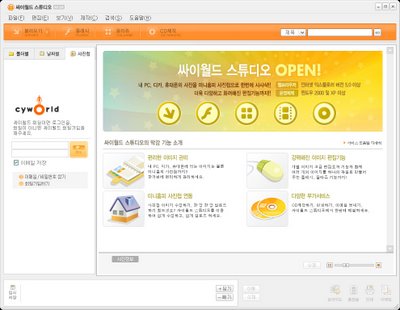
관련글 : 싸이월드 스튜디오 -
점점 대세로 떠오르는 블로그가 부담스러웠을까? 아님 미니홈피의 거품이 걷히는 것 같아 불안했던걸까? 올해, 싸이월드는 '싸이월드 스튜디오'를 비롯해 여러 새로운 서비스들을 선보이며 재도약을 꿈꾸는 것 같았다. 싸이월드 스튜디오, 파일방, 동영상, 광장, 마켓, 여기에 C2까지. 나름대로 꽤 고심해서 만들었을텐데, 그에 대한 평가는 '글쎄...?' 정도?
각설하고, 여하튼 개인적으로 가장 반가웠던 것은 '싸이월드 스튜디오'였다. 주위 사람들과 찍은 많은 사진들을 대부분 미니홈피에 올리고 공유하기 때문에, 다량의 사진을 한 번에 올릴 수 있는 싸이월드 스튜디오 프로그램이 절실던 것이다. 이 프로그램이 나오기 전엔 몇 백 장의 사진들을 일일이 올려야 했다. 물론 미니홈피에서도 액티브X로 구현된 '이미지 툴'등을 통해 한번에 여러 장을 올릴 수 있었지만, 이건 사진 사이즈가 너무 작아져서 쓰지 않게 되었다. 느려터진 ADSL회선으로 하루에도 100장 200장 씩 일일이 올렸는데, 지금은 그렇게 하라고 해도 못 하겠다. 그렇게 올린 사진들로 인해, 지금 내 미니홈피 사진첩의 사진 수는 약 4000여 장에 달한다.
여하튼 요즘엔 싸이월드 스튜디오를 통해 그나마 손쉽게 사진들을 올리고 있는데, 거슬리는 점들이 계속 눈에 들어온다. 물론 예전처럼 웹에서 한장 한장 올리던 것에 비하면 엄청나게 발전한 것이지만, 사람이라는 게 그렇지 않은가. 무엇이 있으면, 항상 '그 이상'의 것을 생각한다는 것. 싸이월드 스튜디오에서 개선해야 할 점들에 대해 쓸 이 포스트는, 이미 예전부터 생각해왔던 것이지만 지금에서야 쓰게 되었다. 그것은 최근 대량의 사진들을 싸이월드 스튜디오로 업로드 한 것과 무관하지 않다.
1. 태그 관련 기능 가장 먼저 지적하고 싶은 것은 바로 '태그' 관련 기능들이다. 싸이월드 미니홈피에도 태그 기능이 생겨서 싸이월드 스튜디오에서도 이를 지원하는데, 막상 써보면 불편한 게 한 두 가지가 아니다. 그야말로 '보여주기용'이 아닐까 싶을 정도로. 싸이월드 스튜디오에서는 내 컴퓨터에 저장된 사진들에 대해 태그를 지정할 수 있다. 이때 태그는 '태그1, 태그2, 태그3' 과 같이 반점(콤마)으로 구분하는 일반적인 방식을 쓰는데, 이를 미니홈피 사진첩에 올릴 때 큰 문제가 있다. 사진첩에 여러 장 사진을 올릴 때, 지정해놓은 태그가 하나도 적용되지 않는다. 즉 한 장의 사진을 올릴 땐 미리 지정한 태그가 사진첩에서도 적용되지만, 두 장 이상의 사진을 올릴 땐 미리 지정한 태그가 모두 무시된다는 점이다. 각 사진의 태그가 서로 달라서 그런게 아니다. 똑같은 태그를 넣어줘도, 여러 장 사진을 올릴 땐 무조건 태그를 다시 넣어주어야 한다.
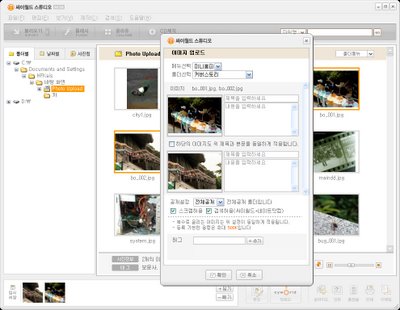
게다가 사진첩에 업로드할 때 나오는 화면에서 태그를 입력할 땐, 반점(콤마)를 사용할 수 없다. 내 컴퓨터에 저장된 사진에 태그를 넣을 땐 '태그1, 태그2, ...' 식으로 태그를 넣으면 각각의 태그로 입력되지만, 사진첩에 사진을 올리면서 태그를 넣을때 '태그 1, 태그2' 라고 넣으면 아예 반점까지 포함해서 하나의 태그로 만들어버린다. 한 프로그램 내에서 태그를 입력하는 방식이 달라져버린 것이다. 때문에 사진첩에 사진을 올릴 땐, 태그 하나를 입력하고 마우스 클릭, 또 하나를 입력하고 마우스 클릭을 해야 한다(심지어 단축키도 없다. 이는 아래에서 다루도록 한다). 여러 장의 사진을 편하게 올리라고 만들어놓은 프로그램에서, 정작 여러 장을 올릴 때의 편의는 하나도 고려치 않은 것이다. 한 프로그램에서 태그 사용에 관한 사용법이 너무나 판이하게 제멋대로다. 싸이월드 미니홈피 내에서의 태그사용을 편하게 하려면, 태그와 관련된 것들을 쓰기 편하게 바꿔야 한다.
2. 수정 관련 다음으로 지적할 수 있는 문제는, 이미 사진첩에 올린 사진에 관한 것이다. 미니홈피 사진첩에 올린 사진들은 싸이월드 스튜디오를 통해서도 볼 수 있다. 한 번에 여러 장의 사진이 떠서 매우 편하다. 그런데 문제는 수정 때 발생한다. 사진첩에 올려진 여러 장의 사진들을 선택하고 '수정'버튼을 누르면, '수정은 한 장만 가능합니다'라는 메시지가 뜬다. 이때의 수정은 이미지 수정을 일컫는 말이다. 즉, 이미지에 말풍선을 넣는다던가 도장을 찍는다던가 하는 것들이다. 그런데 문제는 여기에 제목, 본문내용, 태그 수정까지 합해져 있다는 것이다. 따라서 여러 장의 이미지를 선택한 뒤에 일괄적으로 제목을 바꾸거나, 본문을 바꾸거나, 태그를 바꿀 수 없다. 왜냐하면 이미지 수정과 본문 수정 부분을 합쳐놓았기 때문이다. 올릴 땐 여러 장을 한번에 올리고, 수정할 땐 한장 한장 씩 해라? 이건 좀 아니라고 본다. 사진첩에서의 이미지 수정 부분과 제목, 본문, 태그 수정 부분은 따로 분리를 해야 한다. 게다가 수정 화면에서도 여전히 태그는 일일이 하나씩 입력해줘야 한다. 태그를 통해 예전에 올린 사진들도 다시 보고 할 수 있을텐데, 이런 부분들은 기획자가 좀 더 생각을 해야 했다.
3. 단축키 관련 싸이월드 미니홈피르르 오래 써 온 사람이라면, 그리고 싸이월드 스튜디오를 한 시간이라도 써 본 사람이라면, 충분히 이런 말을 할 수 있을 것이다. "이 프로그램, 그냥 웹에 있는거 고대로 가져왔네..." 사실이다. 이건 윈도우 응용프로그램이란 생각이 전혀 들지 않는다. 그냥 싸이월드 미니홈피 사진첩에 있는 기능들을 그대로 가져온 것에 불과하다. 아무리 태생이 웹이라지만, 변변한 단축키 하나 없는 건 문제가 있다. 메뉴에 있는 단축키? 글쎄, 지금 쓰고 있는 버전 1.0 빌드 005 에서는 분명 메뉴에 '파일(F), 편집(E), ...' 라고 쓰여있지만, 단축키는 먹지 않는다. 일반적으로 메뉴에 있는 단축키는 Alt 키와 함께 쓴다. Alt + F를 눌러도, 혹시나 해서 F키만 눌러도, 또 혹시나 해서 Ctrl + F를 눌러도, Shift + F를 눌러도, 단축키는 먹지 않는다.
더 심각한 문제는 메뉴 아래 부분이다. 실제로 싸이월드 스튜디오를 쓰면서 가장 많이 보게 될 화면. 그러나 그 어디에도 단축키는 적용되어 있지 않다. 그야말로 '쌩 마우스질'만으로 프로그램을 써야 한다. 위에서도 말했지만, 아무리 태생이 웹이라고 해도 이건 좀 심하다. 요즘엔 웹 애플리케이션들도 죄다 단축키를 적용하는데, 응용프로그램이 변변한 단축키 하나 없다니. (이건 개인적인 불만이다. 사진을 더블클릭하면 수정화면으로 이동한다. 대부분의 프로그램은 이 상태에서 다시 사진을 더블클릭하면 썸네일 화면으로 돌아온다. 그런데 싸이월드 스튜디오에서는 따로 버튼을 눌러줘야 한다)
만날 웹에서만 놀아서 응용프로그램 개발엔 미숙했을까? 글쎄, 같은 회사에서 개발한 네이트온을 보면 꼭 그런 것 같지도 않다. 기획자에겐 미안하지만, 기획력과 함께 충분한 고찰이 부족했던 건 아닐까 싶다.
4. 사진 업로드 관련 가장 중요한 부분이다. 싸이월드 스튜디오는 하드디스크의 사진을 관리하기에 많이 모자란다. 하지만 싸이월드 미니홈피 사진첩에 사진을 올리는 것 만큼은 이 프로그램이 유일하게 할 수 있는 일이다. 그런데 여기서도 여지없이 개선점들이 눈에 띈다.
우선, 사진을 올릴 때 설정한 것들을 따로 저장할 수 없다. 무슨 말인고 하니, 사진을 올릴 때 선택해야 할 '메뉴', '폴더', '공개설정', '스크랩허용', '검색허용' 따위의 것들이다. 미니홈피에 올릴 것인지, 클럽에 올릴 것인지, 어느 폴더에 올릴 것인지, 전체공개인지 일촌공개인지, 스크랩을 허용할 것인지, 검색을 허용할 것인지 등. 이런 것들에 대한 설정을 따로 저장해 두었다가 쓰게 한다면 매우 편리할텐데, 아쉽게도 그런 기능은 아직 없다. 따라서 사진을 올릴 때마다 설정을 일일이 다시 선택해주어야 한다. 나의 경우 싸이월드와 네이트닷컴에 노출되는 '검색허용'을 쓰지 않고 있는데, 이게 싸이월드 스튜디오에서는 기본값으로 항상 체그가 되어있다. 때문에 사진을 올릴 때마다 체크를 지워주어야 했다. 간단히 환경설정에 넣어서 설정할 수 있었을텐데, 일부러 안 넣은 것일까?

또 한 가지는, 5장 이상의 사진을 올릴 때 겪는 일이다. 싸이월드 스튜디오에서 한 장 또는 네 장 까지의 사진을 올릴 땐, 각 사진의 썸네일이 왼쪽에 나오고 제목과 내용을 따로 지정해줄 수 있다. 그런데 이게 5장을 넘어가버리면, 각 사진의 썸네일들은 사라져버리고 오로지 제목과 내용만을 입력할 수 있는 칸이 나타난다. 즉 4장 까지는 각 사진에 다른 내용을 써줄 수 있지만, 5장 부터는 각각 다른 내용을 써줄 수 없다. 때문에 4장 씩 끊어서 업로드해야한다. 이럴거면, 싸이월드 스튜디오에서 내세우는 '한 번에 여러 장의 사진을 업로드' 하는 기능은 반 쪽 짜리 아닌가? 광고한 것에 비해 제약이 너무 심하다.
일단 크게 생각나는 것들만 적어서 이 정도이다. 비슷한 내용을 싸이월드 헬프데스크에도 전해 놨다. 물론 차기 버전에서 어떻게 바뀔지는 모른다. 하지만 위에서 언급한 내용들은 꼭 빠른 시일내로 수정되었으면 한다. 솔직히 말해, 베타 딱지도 우습다. 이건 겨우겨우 알파 버전에 당도한 것 같으니 말이다. 차기 버전은 어떻게 만들어지고 있는지 모르지만, 지금 버전과 같은 생각으로 만들었다간 비난을 면하기 어려울 것이다. 좀 더 사용자 입장에서 생각하는 자세가 필요하다.
네이버 환율정보 - 아 깜짝이야...버그인 줄 알았네
by hfkais | 2006. 9. 14. | 0 comments

네이버 검색창에 '환율'이라고 치면 결과페이지에서 자동으로 주요 국가의 그날 환율과 함께 환율계산기를 보여준다. 그게 바로 이 페이지인데, 여기서 '더 많은 환율정보 보기' 링크를 클릭하면 좀더 자세한 내용을 보여주는 페이지로 이동된다.
그런데 두 페이지에서 환율계산을 하다가 깜짝 놀랐다. 검색을 통해 나오는 페이지엔 검색폼에 100 엔을 치면 오늘의 환율대로 814.09원이 출력되는데(엔화->한화), 네이버 은행 페이지에 있는 계산기에선 100엔을 치면 81,409.00원이 나왔다. 이게 대체 무슨 일일까? 한참을 살펴보고 친구에게 물어보고 하다 결국 원인을 알아냈다.
네이버 은행에 있는 환율계산 페이지에서는 엔화 환율 계산을 할 때, 100단위부터 시작한다. 즉 검색을 통해 나오는 네이버 환율계산에서는 1을 입력하면 1엔이지만, 네이버 은행 쪽 페이지에서는 1을 입력하면 100엔이 입력되는 것이다. 페이지 위쪽의 계산기엔 '일본 JPY'라고만 쓰여있었고, 이를 곧이곧대로 믿었으니... 아래쪽에 위치한 표에선 '일본 JPY 100'이라고 쓰여있었다.
결국 일순간 나의 환율개념을 가차없이 흔들어대었던 네이버 환율 사건(?)은 친구와 나의 작은 헤프닝으로 끝났다. 하여튼 네이버... 표에서 JPY 100이라고 썼으면, 선택상자에서도 좀 100을 써주지 그랬나!
짜증나는 중국 MSN 메신저 스팸
by hfkais | 2006. 9. 13. | 0 comments

며칠 전부터, MSN메신저에서 모르는 사용자가 자꾸 대화상대 추가를 걸어온다. 처음엔 메일주소와 이름만 보고 중국 친구가 새로 ID를 만들어서 새로 대화상대 추가를 하나 싶었는데, 알고보니 스팸봇이다. 그것도 몇 개씩 계속 걸어온다.
기본적인 방식은 MSN메신저 스크립트 봇인 '심심이'와 크게 다르지 않다. 대화상대에게 자동으로 링크가 담긴 메시지를 보내는 식. 문제는 이게 스팸용으로 쓰이고 있다는 것이다. 이메일 스팸, 웹페이지 스팸, 스크립트 스팸, 애드웨어 등등도 모자라서 이젠 메신저까지... 정체를 알자마자 바로 삭제와 함께 차단시켜버렸다. 혹시라도 메신저를 통해 모르는 메일주소, 모르는 이름이 대화상대 추가를 요청하면 잘 살펴보고 허용하시길. 혹시 또 모른다. 무심코 클릭한 링크에서 엄청난 것들이 파파팍 뜰 지도.
P2P의 전설 당나귀(eDonkey), 이제 역사의 뒤안길로...
by hfkais | | 1 comments
우려했던 일이 현실로 다가왔다. 세계최대의 규모를 자랑하는 P2P 프로그램 당나귀(eDonkey)가 서비스 종료를 고했다. 어제부터 당나귀 클라이언트에서 서비스 종료 메시지를 출력하더니, 이제 홈페이지에 공지사항까지 떴다. 이와 관련된 자세한 내용은 WWW of CYS 블로그에서 확인할 수 있다.
당나귀(eDonkey)는 명실상부한 최고, 최대의 P2P 프로그램이었다. 유럽, 북미, 아시아를 비롯한 전세계에서 사용하는 프로그램이었으며, 수많은 사람들이 사용했다. 물론 공유할 수 있는 파일수도 엄청났다. 전 세계에 수많은 서버들이 가동되고 있었으며, 이는 뛰어난 성능의 당나귀 프로토콜을 통해 이어졌다. 오리지날 당나귀 클라이언트(eDonkey2000 최종버전 1.4.x)도 매우 훌륭했지만, 아류작 클라이언트들은 보다 뛰어난 성능과 편의성을 제공하며 당나귀 네트워크의 확장에 일조했다. 특히 이뮬(eMule)은 오리지날을 앞서는 성능으로 많은 사랑을 받았으며, 이를 기반으로 한 다른 클라이언트들도 많은 사용자들에게 유용하게 쓰였다(물론 개중엔 프루나와 같이 욕먹는 클라이언트도 있다).
그러나 당나귀를 비롯한 당나귀 프로토콜, 아류 클라이언트들에게는 부정적인 측면도 많았다. 바로 P2P의 가장 큰 문제점인 불법복제, 저작권 침해 등이다. 사실 당나귀에서 검색어만 치면 웬만한 소프트웨어는 쉽게 다운로드받을 수 있었다. 복잡한 회원가입도 필요 없고, 별도의 결제를 할 필요도 없다. 게다가 '릴 그룹'이라는 이름으로 활동하는 불법복제 그룹들이 친절하게 크랙이나 시리얼까지 넣어서 배포해주었다. 때문에 엄청난 수의 소프트웨어나 음반 등이 당나귀를 통해 대량으로 불법복제 되었다. 이 과정에서 심각한 저작권 침해가 발생했고, 결국 당나귀 서비스 종료의 원인이 되었다.
또한 당나귀를 통한 바이러스나 악성코드의 피해도 꽤 컸다. 오리지널 당나귀 클라이언트의 경우, 설치 때부터 몇 개의 애드웨어가 자동으로 설치되곤 했다(사용자가 조금만 주의하면 쉽게 처리할 수 있는 것들이다). 또한 다운로드받은 파일에 바이러스나 악성코드가 심어져 있거나, 파일명만 바꾼 엉뚱한 가짜파일인 경우도 많았다. 어떤 음반회사에서는 자사 소속 음악의 mp3 불법복제를 막기 위해, 일부러 가짜파일을 만들어 대량으로 배포하곤 했다(노래가 몇초 나오다가 끊어진다거나, 엉뚱한 노래가 들어있기도 한다).
여하튼, 이 글을 쓰고 있는 2006년 9월 13일 수요일 오후 2시 현재 오리지널 당나귀 클라이언트는 사용이 불가능하다. 공식 홈페이지에도 서비스 종료를 알리는 인사말만 적혀있을 뿐이다. 아류 클라이언트인 이뮬이나 프루나 쪽의 반응은 아직 확인하지 못했다. 프루나의 경우 아예 회사를 차리고 운영하고 있는데, 어떻게 될 지 궁금하다.
지금 가장 신경쓰이는 부분은 당나귀 프로토콜이 계속 살아있을 것인가, 아닌가 하는 점이다. 우선 지금 현재 오리지널 당나귀 클라이언트를 실행시키면, 당나귀 클라이언트는 사용할 수 없지만 서버엔 멀쩡히 접속할 수 있다(서비스 종료 안내 메시지 뒤에서 자동으로 서버에 접속하는 모습을 볼 수 있다). 즉 아직 서버쪽은 살아있다는 것인데, 그렇게 되면 오리지날 당나귀 클라이언트가 죽어도 이뮬이나 프루나, 동키호테 등의 다른 클라이언트로는 계속 사용이 가능하다는 얘기가 된다. 물론 당나귀 프로토콜 내의 모든 서버가 죽어버리면, 타 클라이언트로도 사용은 불가능해진다. 미 연방법원에서 내렸다는 판결이 '당나귀 클라이언트'에만 해당되는 것인지, '당나귀 프로토콜과 서버'도 해당되는 것인지 좀 더 지켜봐야겠다.
전세계적인 P2P 프로그램 당나귀의 서비스 종료로 많은 P2P 프로그램들이 큰 타격을 입을게 뻔하다. 이 과정에서 웹하드 방식의 공유 사이트들은 어떻게 될까? 메신저를 통한 파일전송은 아무런 문제가 없을까? 아직 크게 불붙진 않았지만, 당나귀 서비스 종료의 여파가 어디까지 미칠지 귀추가 주목된다.
태그 : 당나귀 , 이뮬 , 프루나 , P2P , 공유 , eDonkey , eMule , Pruna , share , 불법복제 , 크랙 , 다운로드
프리로그, 한국형 토종 블로그 광고?
by hfkais | 2006. 9. 11. | 4 comments
오랜만에 올블로그에 접속해보니, 못 보던 광고 하나가 떠 있었다. 그것은 바로 프리로그. 블로그 서비스를 제공함과 동시에 블로그에 광고창을 달아, 여기서 얻어지는 광고 수익을 회사와 블로그 이용자가 나눠갖자는 생각의 블로그 서비스다. 단순히 형태만 보자면 구글의 Blogger + 애드센스 쯤 되겠다. 블로그를 사용할 수 있는 툴과 계정을 제공하고, 광고창을 달아 수익도 분배해주니 일반 블로거들로선 참 좋은 아이디어고 서비스가 아닐 수 없다. 하지만 제대로 관리되지 않는다면, 많은 블로거들에게 큰 해를 끼치게 될 지도 모른다. 내가 이런 말을 하는 근거는 다음의 이야기에서 비롯된다.
그러니까 얼마 전, 올블로그의 실시간 글 목록에 디지털 카메라 관련 글이 올라왔었다. 흔히 카메라 회사 이름과 함께 못 보던 모델명이 나타나면, 디카에 관심있는 사람들은 대부분 새 모델이 나온 것으로 알고 클릭하게 마련이다. 또는 카메라 회사 이름과 함께 그동안 알고 있던 모델명이 나타나면, 그 모델에 관련된 리뷰인 줄 알고 클릭하기도 한다. 실시간 글 목록에 올라왔던 그 글들도 비슷한 형태를 띄고 있었다. 나는 글을 클릭했고, 글이 나타났다. 그런데 글의 내용은 약 1년 전 모델에 관련된 것이었다. 마치 최근에 쓰여진 것마냥 올라온 예전 글. 게다가 어디서 많이 본 듯한 이미지들. 즉, 그 글의 내용은 타 사이트에 올라온 프리뷰 내용과 똑같았던 것이다. 이 블로그는 흔히 말하는 '펌질 블로그'였다. 그런데 문제는 거기서 끝나지 않았다.
몇 분 간격으로 1~2년 전 글들이 같은 블로그에 계속 포스팅되는 것이었다. 이미 후속기종이 나온 카메라들의 출시소식, 프리뷰, 리뷰, 사용기 등등. 단순히 개인적인 스크랩이라고 보기엔 기사도 너무 오래된 것이었고, 스크랩하는 사람의 코멘트 등도 찾을 수 없었다. 그리고 평소 작게 사용하던 브라우저 화면을 무심코 전체화면으로 전환했을 때 보여진 광고창. 그것을 통해 알 수 있었다. 아, 이 블로그는 프리로그에서 돌아가고 있는 것이구나.
그렇다. 프리로그에서는 블로그를 운영하며 광고를 노출시키면 돈을 준다. 이 아이템의 가장 이상적인 모습은, 블로거가 자신의 블로그를 성심성의껏 운영하며 페이지뷰도 늘리고 광고도 노출시키고 하여 회사와 블로거 모두 윈윈하는 것이다. 하지만 내가 본 경우와 같이 악용될 소지가 엄청나게 많다. 너도나도 돈 좀 벌어보겠다고 여기저기서 뉴스 퍼오고 블로그 글 퍼오고 리뷰 퍼오고 사용기 퍼오고 게시글 퍼오고 그렇게 된다면...?
상상만해도 끔찍하다. 지금 당장만 해도 펌 블로그들이 문제시되고 있는데, 그런게 아예 한뭉치 더 나온다면...! 물론 프리로그에서 블로그를 운영하는 모든 사람들이 내가 본 그 블로그처럼 운영하고 있진 않을 것이다. 하지만 언제라도 악용될 소지가 있다는 측면에서, 해당 회사의 철저한 관리가 요구된다. 올블로그 실시간 최신글에 뜬 약 30여개의 글이 모두 펌글이라면, 정말 끔찍한 일 아니겠는가.
유용한 폰트 뷰어, Nexus Font Viewer 1.5 Beta
by hfkais | 2006. 8. 28. | 3 comments
각 응용프로그램마다 사용하는 폰트 파일이 달랐던 과거 DOS 운영체제와는 달리, Windows 에서는 운영체제가 직접 시스템의 폰트 파일들을 관리한다. 때문에 각 폰트 파일들은 모두 같은 확장자를 가지며, 일단 운영체제에서 제대로 설치되면 모든 응용프로그램에서도 사용할 수 있게된다. 이는 즉 Word에서 사용한 폰트를 한/글 워드프로세서(아래아 한글)에서 똑같이 사용할 수 있으며, 마찬가지로 포토샵과 플래시에서도 사용할 수 있다는 것이다.
윈도 운영체제에서는 기본적으로 몇 개의 폰트를 기본탑재하고 있는데, 사용자는 훨씬 많은 폰트들을 설치하여 사용할 수 있다. 상업적으로 판매되고 있는 폰트를 구매하거나, 공개된 폰트를 다운받아 설치하면 된다. 새 폰트의 설치는 매우 간단하다. C:\WINDOWS\Fonts 폴더에, 새 폰트 파일을 복사해 넣으면 된다(파일이 많을 경우 약간의 시간이 걸리기도 한다). 이 폴더에서 폰트 파일들을 클릭하면 각 폰트의 모양을 대충 볼 수 있는데, 이때 fontview.exe라는 응용프로그램이 사용된다. 그런데 이 프로그램은 말 그대로 '폰트의 모습을 대충 보여주는 것'에만 충실한 나머지, 미리 입력된 텍스트를 통해 폰트의 모양을 사이즈별로 대충 보여주고 그것으로 끝이다. 즉 미리 입력된 텍스트의 내용을 바꾸거나 모양을 바꾸거나 색을 바꿀 수 없다. 때문에, 사용자는 자신이 쓰려는 텍스트와 폰트가 얼마나 잘 어울리는지 알기 위해 직접 일일이 적용시켜보아야 한다. 그러나 폰트가 수 개라면 모를까, 수십 개, 수백 개가 된다면 이건 상당히 귀찮은 일이고 효율도 떨어진다. 문서의 내용을 쓰기도 전에 표지와 어울리는 폰트를 고르다 3시간이 훌쩍 지날 지도 모른다(물론 대부분의 사람들은 문서를 먼저 작성하고, 나중에 꾸미기를 할 것이다).
그래서 이 프로그램이 필요하다. 프로그래머 노정훈 님의 Nexus Font Viewer. 쓸만한 폰트 뷰어를 찾기 위해 이곳저곳을 떠돌아다니며 고생한 사람이 있다면, 난 이 프로그램을 적극 추천한다. 특히 여러개의 폰트를 동시에 사용하고 관리해야 하는 디자이너라면, 이 프로그램이 정말 편리할 것이다. 게다가 이 프로그램은 프리웨어다(다운로드는 아래로).

위 스크린샷이 바로 넥서스 폰트 뷰어의 모습이다. 간단해 보이지만 상당히 쓰기 쉽게 꾸며놨다. 상단의 Text 란에 원하는 텍스트를 넣으면, 밑에 각 폰트별로 해당 텍스트를 보여준다(여기서는 블로그 주소를 입력해보았다). 일일이 폰트를 적용시켜가며 볼 필요도 없고, 각 폰트를 더블클릭해 볼 필요도 없다. 그저 텍스트만 입력하고, 스크롤만 왔다갔다 하면 된다. 물론 텍스트에서 한글도 제대로 지원한다. 게다가 각 글꼴의 색이나 배경색, Bold, Italic, Underline과 함께 크기 등을 지정할 수도 있다. 또한 시스템에 설치된 폰트 뿐만 아니라, 설치되지 않은 폰트들도 보여준다.

메뉴에서 볼 수 있듯이 설치된 폰트와 그렇지 않은 폰트를 모두 볼 수 있다. 게다가 안티앨리어싱을 적용한 모습, 적용하지 않은 모습도 볼 수 있다. 폰트를 보는데 상당히 유용하지만, 다만 한가지 더 추가되었으면 하는 기능이 있다면 바로 '자간'을 지정할 수 있게 하는 것이다. 이 기능이 생긴다면 더욱더 쓸만해질 것이다. 특히 워드프로세서를 많이 쓰는 사용자에게 유용할지도 모르겠다.

텍스트 란의 내용은 사용자가 미리 지정해 둔 것을 쓸 수도 있다. 위 스크린샷에서 볼 수 있듯이 별도의 입력창을 제공하는데, 여기에 각 줄별로 텍스트를 입력해주면 된다. 한글, 영문, 숫자 등을 입력하면 되고, 한글과 영문을 혼용해서 써도 상관없다. 아무것도 써놓지 않으면, 영어 알파벳(A~Z)과 함께 숫자(0~9)가 기본값으로 쓰이게 된다.
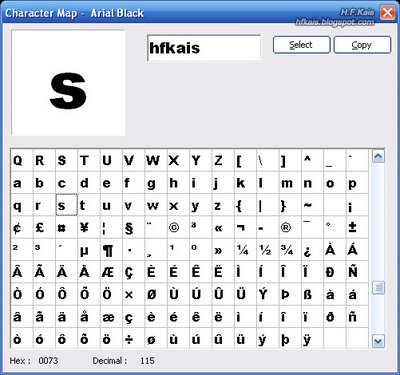
넥서스 폰트 뷰어에서는 자체 문자표 기능도 제공한다. 이것은 윈도에서 기본으로 제공하는 '문자표' 프로그램과 비슷한 것이다. 이것은 일반 폰트를 사용할 땐 그다지 쓸모가 없지만, 특수문자 폰트나 딩벳 폰트를 사용할 때 특히 유용하다(딩벳 폰트는 문자 대신 그림 등이 들어가있는 폰트를 말한다. 가령 'S'라는 키를 눌렀는데 문자'S'가 안나오고, 그 키 값에 저장된 그림이 나오는 식이다). 딩벳 폰트의 특성상 어떤 키 값에 어떤 그림이 있는지 알기 어려운데, 이럴 때 문자표 기능을 이용하면 손쉽게 원하는 그림을 찾아 사용할 수 있다.
넥서스 폰트 뷰어는 현재 1.2 버전과 1.5 베타 버전을 다운로드받아 사용할 수 있다. 1.2 버전은 한국어와 영어 메뉴를 모두 지원하고, 1.5 베타 버전은 위 스크린샷에서 볼 수 있듯이 영어 메뉴만 지원한다. 개인적으론 1.2 보다 1.5를 더 추천한다. 안정성 측면에서 많이 개선된 것 같다.
제작자 홈페이지의 날짜에 따르면 넥서스 폰트 뷰어 1.5 베타는 2003년 5월에 만들어졌다. 즉 이때 이후로 아직까지 버전업이나 업데이트가 없었던 것이다. 그러나 아직까지 꽤 유용하게 사용하고 있는 이유는, 이 프로그램이 그만큼 잘 만들어졌기 때문이다. 비록 언제 다시 버전업될지 아무도 모르지만, 새로운 버전과 강력한 기능으로 돌아올 국산 프로그램 넥서스 폰트 뷰어를 기대해본다.
- 다운로드 : 심파일 공개자료실 (1.5 beta와 1.2를 모두 다운로드 받을 수 있다. 제작자인 노정훈 님의 개인 홈페이지에서도 받을 수 있지만, 아무래도 트래픽이 염려되기 때문에 심파일에서 받길 권한다. 심파일 자료실에 자세한 특징과 함께 설치법도 소개되어 있다.)
어라? Blogger.com 로고가 바뀌었다?
by hfkais | 2006. 8. 23. | 6 comments
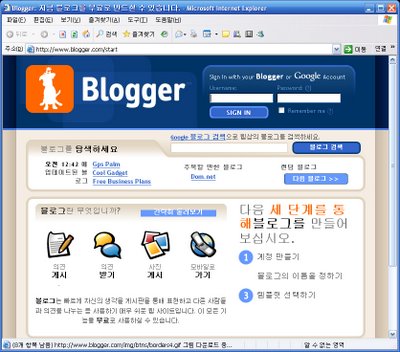
오늘 Picasa2 업데이트를 하고, 오랜만에 뭐 바뀐 건 없다 BlogThis! 버튼을 눌렀더니 나타나는 이상한 로고의 Blogger.com. 혹시 Picasa에서만 이렇게 보이나 싶어 파이어폭스와 익스플로러에서다 열어보았더니 마찬가지다. 모두들 알다시피 Blogger.com의 로고는 주황색 바탕의 네모에 영문 B자가 쓰여있는 모양인데... 저것은 대체 무어란 말인가? 얼핏 보아하니 머리에 생일파티 고깔모자를 쓴 강아지 같다. 어느 강아지의 생일인가? 아님 Blogger.com의 생일인가? 이거 귀엽긴 하지만 왠지 적응 안된다...
추가 : 코멘트를 보면 아시겠지만, zizukabi 님께서 관련 링크와 함께 어찌 된 영문인지 알려주셨습니다. 8월 23일이 Blogger의 생일이라나요? 자세한 내용은 Blogger Buzz 사이트에서 확인하시기 바랍니다(8/25 수정).
심심풀이 블로그 문답
by hfkais | 2006. 8. 19. | 5 comments
pf님의 el noveno블로그에서 제 멋대로 가져왔습니다. 그냥 심심풀이용으로 끼적거려 보겠습니다.
- 당신이 사용 중인 닉네임과 그 유래, 의미를 설명 해 보라. 풀네임은 H.F.Kais, 줄여서 간단하게 HFK 또는 Kais 정도로 쓴다. 이전에 쓰던 닉네임들의 이니셜을 한데 모은 것이라 할 수 있다.
- 당신은 블로그를 사용하는 블로거인가?? 내가 쓰는 블로그 툴 자체가 이미 Blogger.com이다.
- 블로그를 시작한지는 얼마나 되었는가!? 이 블로그는 2006년 3월, 또 다른 포토블로그는 2006년 2월에 시작했다.
- 당신의 블로그 주소는 어떻게 되는가!? http://hfkais.blogspot.com/
- 당신 블로그의 스킨은 누가 제작하였나!? 처음엔 Blogger의 기본 템플릿, 나중엔 외부제작 템플릿을 썼지만 지금은 직접 만들어 쓰고 있다. 한글판, 영문판 템플릿이 각각 따로다(CSS가 약간 다르다).
- 당신의 블로그 외부 링크 갯수와 설명을 부탁한다. 4개. 첫 블로그인 Seoul Daily photo, 그리고 이와 관련된 위젯 다운로드, Korean Blog list, 한글 Blogger 업데이트 정보 등이다. 곧 템플릿을 수정해서 자주 가는 블로그들을 링크할 예정이다.
- 당신의 블로그 이름과 그 정체성은?? Binary Notation System. 별거 없다. 이진법? 얼마전에 이름을 바꾸었고... 그냥 단순히 컴퓨터와 관련된 거라고 보면 된다.
- 오늘과 어제 당신 블로그에 방문한 방문자 수는 몇 명이나 되는가!? 오늘 오후 4시 현재 79명이고, 어제 방문한 사람은 약 80 정도? 개설때부터 지금까지 평균 하루 84명이다.
- 지금 현재 당신이 운영 중인 블로그의 총 카운터는?? 9,519. Seoul Daily photo는 만을 넘어섰는데, 여긴 아직 넘어서지 못하고 있다. 원래 Bloggger 쪽 블로그엔 사람들이 잘 안온다;;;
- 당신이 지금까지 작성 해온 포스트 수는 몇 개나 되는가!? (비밀 포스트까지) 이 블로그에서는 약 70여개 정도. 비밀포스트는 없다.
- 현재 당신의 블로그 주제는 무엇인가!? 컴퓨터, IT, 인터넷, 블로그, 기타 등등... Blogger에서는 한 사람이 여러 개의 블로그를 개설할 수 있기 때문에, 각 주제별로 블로그를 운영하고 있다.
- 당신은 올블로그에 싱크 되어진 포스팅들에 댓글을 다는 참여도가 높은 편인가!? 대부분 제목을 보고 포스트들을 선택해 읽는데, 낚시성 포스트나 펌글, 광고 등이 아닌 이상은 대부분 댓글을 달고 있다.
- 당신의 블로그에 최초로 외부 링크 리스트에 등록된 사이트/사람은 누구 입니까!? 글쎄? 내가 만든 다른 블로그인데 이것도 외부 링크에 포함되나?
- 블로그 리스트에 현재 트랙백 해 간 수가 몇 개나 되는가!? 아쉽게도 Blogger에서는 자체 트랙백 기능을 제공하지 않는다~ (Haloscan이 있지만 귀찮다)
- 지금 블로그를 제외하고 운영하는 블로그가 있는가!? (싸이월드도 포함) Seoul Daily photo, Konica POP's photo, 싸이월드 미니홈피, 기타...
- 블로그를 하면서 불편한 점이 있다면 무엇을 꼽고 싶은가!? 태터툴즈나 워드프레스 등에 비해, Blogger에는 부족한 기능이 좀 많은 편이다.
- 블로그의 장점 3가지를 말 해보라. 내 스스로에게 도움이 되는 log가 된다 / 다른 사람의 자유로운 생각을 접할 수 있다 / 다른 사람에게 도움 받고, 도움 줄 수 있다
- 블로그를 하면서 닮고싶은 블로거가 있다면 어떤 블로거를 모델로 삶고 싶은가?! 글쎄? 아직 그런 수준의 사람은 보질 못했다.
- 블로그를 하루 몇 시간 정도 이용 하는가!? 꽤 많은 시간을 할애한다고 해 두자.
- 바톤을 돌릴 블로거를 선택하라. 당최 외곽지역 블로그이기 때문에 뭐 딱히 누구 찝을 사람도 없다.
이거...쓰고 나니 왠지 성의없어 보이는 것 같다...
태그 : 블로그 , 문답 , 심심풀이다음, IP등록제 폐지 - Gmail을 의식했을까?
by hfkais | | 4 comments
 링크 : 날 수 있을까? 타조알 - 아직도 한메일넷이 온라인 우표제로 보이니?
링크 : 날 수 있을까? 타조알 - 아직도 한메일넷이 온라인 우표제로 보이니?
날 수 있을까? 타조알 블로그를 통해 다음 한메일넷의 IP등록제 폐지 소식을 알게되었다. 발송자를 배려하는 마음에서 IP등록제를 폐지한다나? 그런데 내가 볼 땐 다른 이유도 있는 것 같다. 오늘 포스트는 그 이유에 대한 이야기다.
약 1년 전, 학교에서 공동 발표과제를 수행하면서 Gmail을 썼던 적이 있었다. 여러 명의 친구들과 하루에도 몇 번씩 메일을 주고 받아야 했는데, Gmail의 메일표시형식이 상당히 편리해서 쓰게 된 것이었다(한 상대방과 메일을 주고 받으면, 그 이전 메일들이 로그처럼 위쪽에 쌓이는 방식이다). 이때 친구들은 대부분 다음 한메일을 많이 썼었는데, 그것때문에 문제가 발생했다.
다음 한메일 쪽으로 보낸 이메일들 중 약 90%가 반송되어 되돌아온 것이었다(개중에도 한 두개 정도는 전송이 되었었다). 처음엔 메일함이 꽉 차서 그런가 했는데 그것도 아니고, 스팸함으로 가는 것도 아니었다. 아예 서버에서 메일을 받지 않는 것이었다. 급한 마음에 일단 다른 국내 메일 계정으로 일을 해결하고, 나중에 다음 고객센터로 문의를 해 보았다. Gmail에서 보낸 메일이 반송되어 되돌아오는 것에 대한 질문에 다음은 이렇게 답하였다.
안녕하세요. Daum 한메일 스팸 담당자 입니다. 먼저 답변이 늦어진점 고개숙여 사과드립니다. 고객님의 문의에 다시 한번 답변드리겠습니다. 현재 다음, 야후등과 같은 웹메일 업체끼리는 서로 메일이 차단되거나 거부되는 일이 없도록 서로의 ip를 등록하고 있습니다. 국내 웹메일업체들은 모두 협의하에 ip등록을 시키고 개인사용자분들이 스팸을 보내더라도 웹메일에서 오는 메일은 차단하지 못하고 있습니다. 차단했을 경우 정상적인 메일사용자들까지 메일을 송수신 못하게 되니까요 하지만, gmail의 경우 다음에 ip등록을 해달라고 저희쪽에서 요청을 했습니다. 저희쪽에서 수신거부 당하는 일이 없도록 말입니다. 그러나 저희쪽의 지속적인 요청에도 불구 하고 ip를 알려주지 않아 저희쪽에서 등록을 못하고 있는 실정입니다. 저희도 gmail의 서버 ip를 알수 없기 때문에 저희쪽에서 등록을 하려해도 못하는 것입니다. 현재 몇몇 ip는 저희의 노력으로 알아내어 등록을 시켰지만 나머지 많은수의 ip는 등록이 되지 않아 수신이 거부 되는 것입니다. 고객님께서 그전에 보냈던메일은 갔다고 하셨는데 그메일은 저희쪽에 몇개 등록된 ip중에서 발송된것으로 보입니다. 그러나 등록되지 않은 ip에서 발송된것은 수신이 되지 않은거죠. 참고로, 12월6일 gmail의 ip 100여개 추가 했습니다만 여전히 여러개의 ip등록이 이루어지지 않은 상태입니다. 이점 조금만 양해하여 주시면 감사하겠습니다. 저희쪽에서도 gmail과의 협의가 잘 이루어지도록 노력하겠습니다. 다른문의사항이 있으시면 언제든지 문의하여 주시기 바랍니다. 조금더 빠른 처리를 원하신다면 1544-0252로 문의하시기 바랍니다. 문의하여 주셔서 감사합니다.
이 메일을 받은게 작년 겨울이었다. 이때까지만 해도 Gmail과 한메일간의 메일 반송 문제는 크게 부각되지 않았었다. 결국 난 할수없이 국내용 메일계정과 Gmail을 분리해야 했다. 그런데 최근에 와서, 메타 블로그에 이 문제에 대한 포스트가 가끔 보이기 시작했다. 그리고 위에서 언급했듯이 다음에서 공지한 IP등록제 폐지. 어찌보면, 다음은 일이 커지기 전에 무척 발빠르게 행동한 것이다(내가 보기엔 무려 반 년이 넘게 걸린 일이지만). 이번 IP등록제 폐지를 계기로 다음은 여전히 괜찮은 Email서비스라는 인상을 심어주게 될 것이고, 국내 No.1이라는 타이틀도 지켜나갈 수 있을 것이다. 그리고 이건 개인적인 여담이지만, 구글과의 관계에 있어서도 긍정적 요인이 되지 않을까 싶다. 다음에서 웹페이지 검색용으로 쓰는 엔진이 바로 구글이기 때문이다.
다음에서 IP등록제를 폐지한 것은 무척이나 잘 한 일이고 환영받을 만한 일이다. 사실 IP등록제는 국내 Email을 우물 안 개구리로 만드는 것 아니었던가. 이번 일을 계기로 다른 업체나 포털들도 IP등록제를 폐지하고, 이 방법 외의 다른 방법으로 스팸을 막거나 보안정책을 강화하는 방법을 써야 할 것이다. 여하튼 오랜만에 다음이 괜찮은 일을 했다. 혼란한 IT업계에서 다음이 롱런할 수 있는 힘이 이런 것에서부터 나오는 것일까?
Blogger.com 베타서비스 - 역시 '아직은 베타'
by hfkais | 2006. 8. 16. | 1 comments
구글에 관한 가장 빠르고 정통한 소식을 전해주는 이삼구글 블로그에 Blogger.com 베타서비스 관련 소식이 포스팅되었다. 라벨(태그), 독자별 권한, 위지윅 템플릿 수정, 새로운 사이트피드 등 다양한 기능이 추가되었는데, 새로 추가된 기능들에 대해선 이삼구님의 글을 참조하기 바란다. 여기서는 이삼구님의 글에 포함되지 않았거나, 좀더 깊은 내용에 대해서 다뤄보고자 한다.
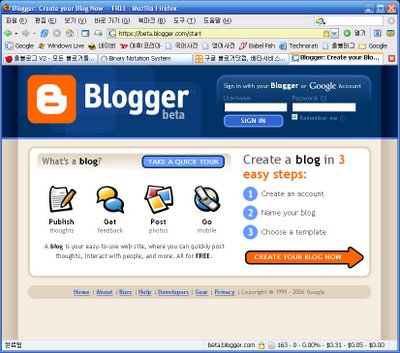
1. Blogger에서 구글 계정을 사용할 수 있으며, 기존 사용자들도 Beta 서비스를 이용할 수 있다
그동안 Blogger에서는 전용ID를 사용했었는데, 이젠 구글 계정(Google Account)도 사용할 수 있게 되었다. 구글 계정이 있는 사람은 손쉽게 Blogger에 가입할 수 있다. 나의 경우 Blogger 계정과 구글 계정을 동시에 사용할 수 있었는데, 아직 두 계정을 통합하는 것은 지원하지 않는 것 같았다.

기존 Blogger 사용자의 경우, 현재상태를 유지하거나 새로 베타 서비스를 이용할 수 있다. 다만 영어가 아닌 다른 언어를 사용하는 경우, Beta페이지에 접속하기가 어렵다. 이럴 땐 Blogger에 로그인한 뒤, 대시보드의 '언어 변경' 링크를 눌러 사용 언어를 영어로 바꾸어준 뒤 사용하면 된다. 대시보드의 오른쪽 화면에 Blogger Beta에 대한 링크가 보일 것이다.
위에서 언급한 대로 기존 사용자들도 Beta서비스로 전환할 수 있는데, 일단 여기엔 구글계정이 필요하며, 다시 되돌릴 수 없다. 개인적으론 아직 섣불리 전환하지 말길 바란다. 몇몇 새로 추가된 기능들은 정말 유용하지만, 몇몇 기능들은 아직 coming soon 이기 때문이다. 특히 템플릿 코드를 직접 입력해서 수정하는 기능은 아직 구현되어 있지 않다. 나처럼 별도의 계정을 통해 Blogger Beta를 시험해본다면 모를까, 지금 잘 굴러가고 있는 블로그를 망치고 싶지 않다면 그냥 현행상태를 유지하는 것이 좋을 것이다.
2. 라벨 기능을 통해 글들을 묶을 수 있으며, 이전 사용 라벨들을 볼 수 있다
그동안 Blogger에서 블로그를 운영해 오면서 가장 필요로 했던 기능이라면 역시나 태그 기능을 빼놓을 수 없다. 카테고리도 없는데 태그까지 없으니 글들이 모두 따로 노는 듯한 느낌이 드는게 사실이다. Blogger에서는 새로 '라벨' 기능을 추가했다. 이는 Gmail의 라벨과 비슷한 개념이다. 글에 추가된 라벨을 클릭하면, 같은 라벨을 쓴 다른 글들을 모두 찾을 수 있다. 물론 다른 블로그 툴에서는 이미 쓰이고 있는 기능이지만, Blogger에서 지원하니 왠지 반갑다.
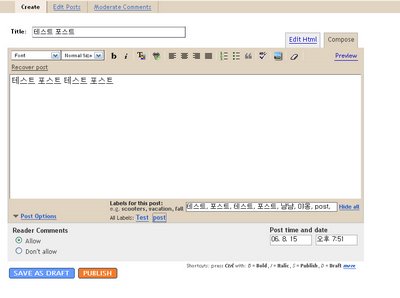
또한 글을 작성할 때, 이전에 사용했던 라벨들을 볼 수도 있다. 라벨 입력창 옆의 링크를 누르면 기존에 사용했던 링크들이 나열되는데, 이를 클릭해서 새 글의 라벨에 추가할 수 있다. 아무래도 중복라벨을 방지하는데 편리할 것 같다. 라벨은 기존 다른 블로그들과 마찬가지로 ' , '로 구분된다. 또한 글의 날짜와 시간을 정하는 방식이 기존의 선택 방식에서 직접 입력 방식으로 바뀌었다. 이제 더이상 1분에서 60분까지 스크롤을 움직이며 헤매지 않아도 된다.
3. 새로운 템플릿 수정 방법
기존 Blogger의 장점이자 단점이라면 마음대로 수정 가능한 템플릿 기능이 있다. 거의 설치형 블로그 수준으로 마음대로 지지고 볶고 할 수 있는데, 이것이 곧바로 단점이 되기도 한다. 즉 웬만큼 HTML과 CSS에 대해 알지 못하면, 블로그 템플릿을 건드릴 수 없는 것이다. 물론 기본 템플릿들도 다양하고, 외부 템플릿들도 엄청나게 많기 때문에 거기서 하나 골라 써도 된다. 하지만 자신의 입맛대로 고쳐서 쓰기란 쉽지 않다.
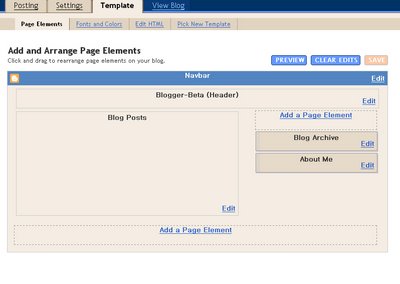
새 Blogger Beta에서는 거의 위지윅 수준의 템플릿 수정 도구를 제공하는데, 상당히 잘 구현되어 있다. 각 부분에 대한 세부설정을 직접 할 수 있고, Settings 메뉴에서 수정할 수 있었던 부분까지 Template 메뉴에서 수정할 수 있다. 게다가 Blogger에 로그인 되어 있는 상태라면, 자신의 블로그를 보면서 직접 내용을 수정할 수도 있다. 이 경우, 블로그에 표시된 드라이버와 스패너 모양의 아이콘을 클릭해서 수정한다. 하지만 아직 직접 템플릿 코드를 수정하는 기능은 사용할 수 없다. 개인적인 예상으론 코드 수정 기능에도 일대 변화가 있을 것으로 생각된다.
4. 아쉬운 것들
기존 Blogger에서는 트랙백 기능을 제공하지 않고 이를 Backlink 라는 이름으로 제공했는데, 이에 대한 개선내용은 찾을 수 없었다. 태터툴즈나 이글루스 등의 블로그에서는 트랙백 기능으로 글들이 묶어지는데 반해, Blogger에서는 직접 제공하는 트랙백 기능이 없기 때문에 글들이 모두 독립적인 느낌을 준다. 게다가 Backlink 기능은 그저 단순한 링크 기능인데다 적용되는 데에 어느정도 시간도 걸리는 만큼, 트랙백 수준의 기능을 전혀 제공하지 못하고 있는게 사실이다. 베타 기간이 끝나고 난 뒤의 새 Blogger가 어떻게 될 지는 모르겠지만, 여하튼 많은 Blogger 사용자들이 공감하는 불편사항들을 하루빨리 고쳐주었으면 한다.

 이렇게 드래그하면 빨간 줄이 거쳐간 링크들이 새 탭으로 한번에 열리게 된다.
이렇게 드래그하면 빨간 줄이 거쳐간 링크들이 새 탭으로 한번에 열리게 된다. 메뉴와 도구상자 부분의 구분선을 없애준다
메뉴와 도구상자 부분의 구분선을 없애준다 각 탭의 웹 페이지를 작은 그림 모양으로 보여준다
각 탭의 웹 페이지를 작은 그림 모양으로 보여준다